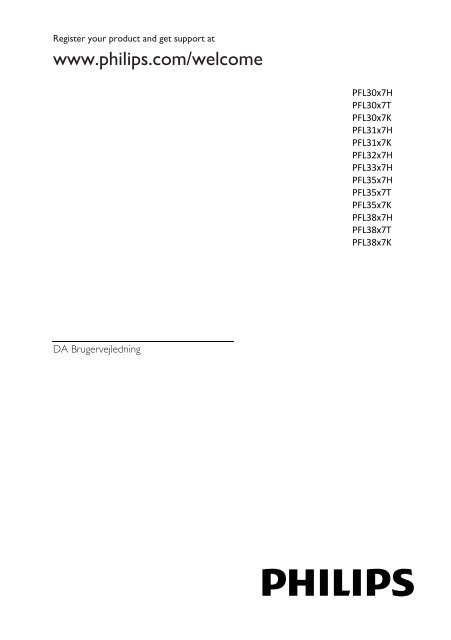Philips 3800 series TV LED - Istruzioni per l'uso - DAN
Philips 3800 series TV LED - Istruzioni per l'uso - DAN
Philips 3800 series TV LED - Istruzioni per l'uso - DAN
You also want an ePaper? Increase the reach of your titles
YUMPU automatically turns print PDFs into web optimized ePapers that Google loves.
Register your product and get support at<br />
www.philips.com/welcome<br />
PFL30x7H<br />
PFL30x7T<br />
PFL30x7K<br />
PFL31x7H<br />
PFL31x7K<br />
PFL32x7H<br />
PFL33x7H<br />
PFL35x7H<br />
PFL35x7T<br />
PFL35x7K<br />
PFL38x7H<br />
PFL38x7T<br />
PFL38x7K<br />
DA Brugervejledning
Indhold<br />
1 Kom godt i gang 3<br />
Tv-rundtur 3<br />
Knap<strong>per</strong> på <strong>TV</strong>'et 4<br />
Vigtige oplysninger 6<br />
Bæ redygtighed 10<br />
Hjæ lp og support 11<br />
2 Brug af tv'et 12<br />
Se tv 12<br />
Se programguide 15<br />
Vis medier 16<br />
Gennemse Smart <strong>TV</strong> 18<br />
3 Flere funktioner på tv'et 19<br />
Sådan spiller du spil 19<br />
Se tekst-tv 19<br />
Indstil låse og timere 20<br />
Brug EasyLink 21<br />
Vis Scenea 24<br />
4 Konfigurer dit tv 25<br />
Billede og lyd 25<br />
Kanalindstillinger 27<br />
Satellitindstillinger 29<br />
Sprogindstillinger 30<br />
Indstillinger for universaladgang 31<br />
Andre indstillinger 32<br />
Opdater software 33<br />
Gendan standardindstillinger 33<br />
5 Tilslut dit tv 34<br />
Om kabler 34<br />
Tilslutning af enheder 36<br />
Tilslutning af flere enheder 43<br />
Se en tilsluttet enhed 45<br />
Netvæ rk og internettet 45<br />
Fæ lles interface 48<br />
6 Fejlfinding 49<br />
Generelle emner 49<br />
Kanaler 49<br />
Billede 50<br />
Lyd 51<br />
Forbindelse 51<br />
Netvæ rk 52<br />
Kontakt <strong>Philips</strong> 52<br />
7 Produktspecifikationer 53<br />
Strøm og modtagelse 53<br />
Skæ rm og lyd 53<br />
Skæ rmopløsninger 54<br />
Multimedie 54<br />
Tilslutningsmuligheder 55<br />
Understøttede<br />
tv-monteringsenheder 56<br />
Hjæ lp-version 58<br />
8 Indeks 59<br />
DA 2
Dansk<br />
1 Kom godt i gang<br />
Tv-rundtur<br />
HD-<strong>TV</strong><br />
Hvis dit tv er udstyret med en HD-skæ rm<br />
(High Definition), kan du se HD-video på<br />
disse måder og mere tilmed:<br />
en Blu-ray-diskafspiller, der er tilsluttet<br />
med et HDMI-kabel, når du afspiller en<br />
Blu-ray-disk<br />
en dvd-afspiller med opskalering, der er<br />
tilsluttet med et HDMI-kabel, når du<br />
afspiller en dvd<br />
en over-the-air HD-sender (DVB-T<br />
eller DVB-T2 MPEG4)<br />
en digital HD-modtager, der er tilsluttet<br />
med et HDMI-kabel, når du afspiller<br />
HD-indhold fra en kabel- eller<br />
satellitudbyder<br />
en HD-spilkonsol, der er tilsluttet med<br />
et HDMI-kabel, når du afspiller et<br />
HD-spil<br />
Smart <strong>TV</strong><br />
Du kan gøre dit tv til midtpunktet i dit<br />
digitale liv med Smart <strong>TV</strong>* programpakken:<br />
Hvis du tilslutter tv'et til dit<br />
hjemmenetvæ rk, kan du dele film,<br />
billeder og musik fra en computer eller<br />
medieserver på dit hjemmenetvæ rk.*<br />
Hvis du tilslutter tv'et til internettet, kan<br />
du nyde en overflod af streamede film,<br />
billeder, musik og meget mere med<br />
Youtube Leanback* og andre Smart<br />
<strong>TV</strong>*-funktioner.<br />
Tilføj en ny dimension til dine opkald,<br />
og kom i kontakt med dine venner og<br />
familie på den store skæ rm. Du kan<br />
foretage videoopkald på dit tv med en<br />
<strong>Philips</strong> HD-medieboks og et<br />
<strong>Philips</strong>-tv-videokamera (begge sæ lges<br />
separat). Ring nu, mens du sidder<br />
behageligt i sofaen, og nyd de flotte<br />
billeder i HD og den fremragende<br />
lydkvalitet!*<br />
*Findes kun på visse modeller.<br />
Medieafspilning<br />
Hvis du tilslutter tv'et til en<br />
USB-lagringsenhed, kan du nyde dine film,<br />
din musik og dine billeder på et tv i<br />
bredformat med flot lyd.<br />
Programguider<br />
Du kan se, hvad der vises nu eller senere,<br />
med de elektroniske programguider Nu og<br />
næ ste-EPG eller otte dages EPG.<br />
EasyLink<br />
Hvis du tilslutter tv'et til<br />
HDMI-CEC-kompatible (Consumer<br />
Electronic Control) enheder, f.eks. en<br />
Blu-ray-afspiller eller hjemmebiograf, kan du<br />
betjene dem alle på samme tid med én<br />
fjernbetjening. Aktivér blot EasyLink efter<br />
tilslutningen.<br />
Intuitive menuer<br />
Med de intuitive menuer på tv'et kan du<br />
nemt få adgang til den kanal eller mediefil, du<br />
ønsker, eller justere tv-indstillingerne, så de<br />
passer til dine behov.<br />
DA 3
Knap<strong>per</strong> på <strong>TV</strong>'et<br />
Betjeningsknap<strong>per</strong> på bagsiden<br />
For PFL38x7, PFL35x7, PFL33x7,<br />
42PFL32x7, 32PFL32x7, PFL31x7 og<br />
PFL30x7:<br />
1. (Standby): Tæ nd eller sluk for tv'et.<br />
2. CH +/-v(kanal +/-): Skift til den næ ste<br />
eller forrige kanal.<br />
3. (Kilde): Å bn en tilsluttet enhed.<br />
4. +/- (Lydstyrke +/-): Skru op eller ned<br />
for lydstyrken.<br />
For 26PFL32x7 og 22PFL32x7:<br />
1. +/- (Lydstyrke +/-): Skru op eller ned<br />
for lydstyrken.<br />
2. CH (Kanal ): Skift til den næ ste<br />
eller forrige kanal.<br />
3. Ingen funktion.<br />
4. (Kilde): Å bn en tilsluttet enhed.<br />
5. (Standby): Tæ nd eller sluk for tv'et.<br />
Sensorer<br />
For PFL32x7 og PFL38x7 - 22 til 50" tv'er:<br />
For PFL35x7 - 19" til 24" tv:<br />
1. Fjernbetjeningssensor<br />
Ret fjernbetjeningen mod sensoren.<br />
Sørg for, at synslinjen mellem<br />
fjernbetjeningen og tv'et ikke blokeres af<br />
møbler eller andre genstande.<br />
DA 4
Dansk<br />
For PFL30x7, PFL31x7, PFL33x7 og<br />
PFL35x7 - 32 til 47" tv'er<br />
1. Fjernbetjeningssensor<br />
Ret fjernbetjeningen mod sensoren.<br />
Sørg for, at synslinjen mellem<br />
fjernbetjeningen og tv'et ikke blokeres af<br />
møbler eller andre genstande.<br />
6. (Hjem): Å bn menuen Hjem.<br />
7. OK: Bekræ ft en indtastning eller et valg.<br />
8. (Navigationsknap<strong>per</strong>): Naviger<br />
gennem menuer, og væ lg elementer.<br />
Fjernbetjening<br />
9. LIST: Å bn tv-kanallisten.<br />
10. INFO: Få vist oplysninger om den<br />
aktuelle aktivitet.<br />
11. ADJUST: Juster tv-indstillinger.<br />
12. OPTIONS: Få adgang til de aktuelt<br />
tilgæ ngelige funktioner.<br />
1. (Standby): Tæ nd for tv'et, eller sæ t det<br />
på standby.<br />
2. Afspilningsknap<strong>per</strong>: Styr afspilningen af<br />
mediefiler.<br />
3. SOURCE: Å bn en tilsluttet enhed.<br />
4. FORMAT: Skift billedformat.<br />
5. <strong>TV</strong>: Skift kilde til tv-visning.<br />
13. (Tilbage): Gå tilbage til den forrige<br />
menuside, eller afslut en tv-funktion.<br />
14. CH - / CH +: Skift kanal.<br />
15. +/- (Lydstyrke): Juster lydstyrken.<br />
16. (Lydløs): Slå lyden fra eller til.<br />
DA 5
Vigtige oplysninger<br />
17. Farveknap<strong>per</strong>: Væ lg opgaver eller<br />
indstillinger.<br />
Knap<strong>per</strong>ne fungerer i henhold til de tilbudte<br />
tjenester fra tjenesteudbyderen.<br />
18. SUBTITLE: Slå undertekster til eller fra.<br />
19. 0-9 (Numeriske knap<strong>per</strong>): Væ lg<br />
tv-kanaler, eller indtast tekst.<br />
20. TEXT: Aktivér eller deaktivér tekst-tv.<br />
EasyLink-betjening<br />
Bemæ rk: EasyLink-betjening er tilgæ ngelig,<br />
når den tilsluttede enhed er kompatibel med<br />
HDMI-CEC.<br />
Med EasyLink-knap<strong>per</strong>ne kan du betjene dit<br />
tv og andre HDMI-CEC-enheder med én<br />
fjernbetjening.<br />
Betjening af EasyLink<br />
1. Tryk på OPTIONS, mens du ser<br />
indhold på en tilsluttet HDMI-CEC-enhed.<br />
2. Væ lg [Vis fjernbetjening], og tryk derefter<br />
på OK.<br />
3. Væ lg EasyLink-knappen, og tryk derefter<br />
på OK.<br />
Læ s mere om EasyLink i Flere funktioner på<br />
tv'et > Brug EasyLink (Side 21).<br />
Sikkerhed<br />
Sørg for at læ se og forstå alle instruktioner,<br />
før du anvender tv'et. Hvis der opstår skader,<br />
fordi instruktionerne ikke er blevet fulgt,<br />
gæ lder garantien ikke.<br />
Risiko for elektrisk stød eller brand!<br />
Udsæ t aldrig tv'et for regn eller vand.<br />
Anbring aldrig væ skebeholdere, f.eks.<br />
vaser, i næ rheden af tv'et. Hvis der<br />
spildes væ sker på eller ned i tv'et, skal<br />
tv'ets ledning straks tages ud af<br />
stikkontakten. Kontakt <strong>Philips</strong><br />
Kundeservice for at få tv'et undersøgt<br />
før videre brug.<br />
Anbring aldrig tv'et, fjernbetjeningen<br />
eller batterierne i næ rheden af åben ild<br />
eller andre varmekilder, herunder<br />
direkte sollys. Undgå altid stearinlys,<br />
flammer og åben ild i næ rheden af tv'et,<br />
fjernbetjening og batterier for at<br />
forhindre, at ild spredes til disse.<br />
<br />
<br />
<br />
<br />
Indsæ t aldrig genstande i<br />
ventilationsristene eller andre åbninger<br />
på tv'et.<br />
Udsæ t aldrig fjernbetjeningen eller<br />
batterierne for regn, vand eller<br />
overdreven varme.<br />
Undgå at tvinge stikket i stikkontakten.<br />
Sørg for, at stikket sidder helt i. Løse<br />
stikkontakter kan forårsage<br />
gnistdannelse eller brand.<br />
Pas på, at strømkablet ikke belastes, når<br />
tv'et drejes. Belastning på strømkablet<br />
kan løsne forbindelser og medføre<br />
gnistdannelse.<br />
DA 6
Dansk<br />
For at frakoble tv'et fra<br />
strømforsyningen skal tv'ets strømstik<br />
frakobles. Når du tager stikket ud af<br />
stikkontakten, skal du altid træ kke i<br />
stikket, aldrig i kablet. Sørg for, at du<br />
altid har fuld adgang til strømstikket,<br />
strømkablet og stikkontakten.<br />
Risiko for skade på tv'et!<br />
Der skal to <strong>per</strong>soner til for at løfte og<br />
bæ re et tv, som vejer over 25 kilo.<br />
Hvis du monterer tv'et på fod, brug da<br />
kun den medfølgende fod. Fastgør tv'et<br />
sikkert til foden. Anbring tv'et på en flad,<br />
plan overflade, der kan bæ re den<br />
samlede væ gt af tv'et og foden.<br />
Hvis du monterer tv'et på væ ggen, brug<br />
da kun et væ gbeslag, der kan bæ re<br />
tv'ets væ gt. Fastgør væ gbeslaget til en<br />
væ g, der kan bæ re den samlede væ gt af<br />
tv'et og væ gbeslaget. TP Vision<br />
Netherlands B.V. er ikke ansvarlig for<br />
forkert væ gmontering, der resulterer i<br />
ulykker eller skader på <strong>per</strong>soner eller<br />
ting.<br />
Hvis du har brug for at opbevare tv'et,<br />
skal du adskille standeren fra tv'et. Læ g<br />
aldrig tv'et på ryggen, når standeren er<br />
monteret.<br />
Før du tilslutter tv'et til en stikkontakt,<br />
skal du sikre dig, at strømspæ ndingen<br />
svarer til den væ rdi, der er anført bag<br />
på tv'et. Tilslut aldrig tv'et til<br />
stikkontakten, hvis det ikke er den<br />
samme spæ nding.<br />
Dele af dette produkt kan væ re lavet af<br />
glas. Væ r forsigtig for at undgå<br />
<strong>per</strong>sonskade og beskadigelse af<br />
produktet.<br />
Pas på børn i næ rheden!<br />
Følg disse forholdsregler for at undgå, at tv'et<br />
væ lter og forårsager skade på børn:<br />
Anbring ikke tv'et på en overflade, der<br />
er dæ kket af tæ p<strong>per</strong> eller andet<br />
materiale, der kan hives væ k.<br />
Undgå, at dele af tv'et hæ nger ud over<br />
kanter eller overflader.<br />
Anbring aldrig <strong>TV</strong>'et højt oppe på<br />
møbler, f.eks. en reol, uden at fastgøre<br />
både møblet og <strong>TV</strong>'et til væ ggen eller<br />
et passende støttepunkt.<br />
Fortæ l børnene, at de ikke må klatre op<br />
på møbler for at kunne nå tv'et.<br />
Risiko for slugning af batterier!<br />
Produktet/fjernbetjeningen kan<br />
indeholde et batteri af knapcelletypen,<br />
som kan sluges. Opbevar altid batteriet<br />
utilgæ ngeligt for børn!<br />
Risiko for overophedning!<br />
Anbring aldrig tv'et i indelukkede<br />
omgivelser. Sørg altid for en afstand på<br />
mindst 10 cm hele vejen rundt om tv'et<br />
til ventilation. Sørg for, at gardiner eller<br />
andre genstande ikke dæ kker for<br />
ventilationshullerne på tv'et.<br />
Risiko for skade, brand eller beskadigelse af<br />
strømkabel!<br />
Anbring aldrig tv'et eller andre<br />
genstande oven på strømkablet.<br />
Afbryd strømmen til <strong>TV</strong>'et og antennen<br />
før tordenvejr. Rør aldrig ved nogen<br />
dele af <strong>TV</strong>'et, strømkablet eller<br />
antennekablet i tordenvejr.<br />
Risiko for høreskade!<br />
Undgå at bruge øretelefoner eller<br />
hovedtelefoner ved høj lydstyrke eller i<br />
læ ngere <strong>per</strong>ioder.<br />
Lave tem<strong>per</strong>aturer<br />
Hvis tv'et transporteres ved<br />
tem<strong>per</strong>aturer under 5 °C, skal du pakke<br />
tv'et ud og vente, indtil tv'ets<br />
tem<strong>per</strong>atur svarer til tem<strong>per</strong>aturen i<br />
rummet, før du tæ nder for strømmen til<br />
det.<br />
DA 7
Vedligeholdelse af skæ rmen<br />
<br />
<br />
<br />
<br />
<br />
Risiko for skade på tv-skæ rmen! Du må<br />
aldrig røre ved, skubbe til, gnide på eller<br />
slå til skæ rmen med nogen genstand.<br />
Tag stikket ud af tv'et, før du rengør<br />
skæ rmen.<br />
Rengør <strong>TV</strong>'et og rammen med en blød,<br />
fugtig klud. Anvend aldrig stoffer som<br />
f.eks. alkohol, kemikalier eller<br />
almindelige rengøringsmidler til<br />
rengøring af tv'et.<br />
For at undgå deformationer og falmede<br />
farver skal du tørre vanddråber af så<br />
hurtigt som muligt.<br />
Undgå så vidt muligt stationæ re billeder.<br />
Stationæ re billeder er billeder, der<br />
forbliver på skæ rmen i læ ngere tid.<br />
Stationæ re billeder omfatter menuer på<br />
skæ rmen, sorte bjæ lker, tidsangivelser<br />
osv. Hvis du er nødt til at bruge<br />
stationæ re billeder, skal du sæ nke<br />
skæ rmkontrast og lysstyrke for at undgå<br />
beskadigelse af skæ rmen.<br />
Lås tv'et<br />
Tv'et er udstyret med en<br />
Kensington-sikkerhedsholder, som sidder<br />
nederst på tv'et. Du kan købe en<br />
Kensington-tyverisikringslås (sæ lges separat)<br />
til sikring af tv'et.<br />
Meddelelse<br />
2012 © TP Vision Netherlands B.V. Alle<br />
rettigheder forbeholdes. Specifikationerne<br />
kan æ ndres uden varsel. Varemæ rker tilhører<br />
Koninklijke <strong>Philips</strong> Electronics N.V. eller deres<br />
respektive ejere. TP Vision Netherlands B.V.<br />
forbeholder sig retten til at æ ndre produkter<br />
til enhver tid uden at væ re forpligtet til at<br />
justere tidligere tilbehør herefter.<br />
Materialet i denne manual anses for at væ re<br />
passende til den påtæ nkte brug af systemet.<br />
Hvis produktet eller enkelte moduler eller<br />
procedurer hertil anvendes til andre formål<br />
end dem, der er angivet heri, skal der<br />
indhentes bekræ ftelse på deres gyldighed og<br />
egnethed. TP Vision Netherlands B.V.<br />
garanterer, at selve materialet ikke kræ nker<br />
nogen amerikanske patenter. Ingen<br />
yderligere garanti er angivet eller<br />
underforstået.<br />
TP Vision Netherlands B.V. kan ikke holdes<br />
ansvarlig for nogen form for fejl i indholdet af<br />
dette dokument eller for andre problemer,<br />
som opstår som følge af indholdet i dette<br />
dokument. Fejl, som rapporteres til <strong>Philips</strong>, vil<br />
blive tilpasset og lagt ud på<br />
<strong>Philips</strong>-supportwebstedet snarest muligt.<br />
Garantivilkår<br />
Risiko for skade eller beskadigelse af<br />
tv'et eller ugyldiggørelse af garantien!<br />
Forsøg aldrig selv at reparere tv'et.<br />
Brug kun tv og tilbehør på den måde,<br />
det er tiltæ nkt af producenten.<br />
Advarselsskiltet bag på tv'et advarer om<br />
risiko for elektrisk stød. Fjern aldrig<br />
bagpladen på tv'et. Kontakt altid <strong>Philips</strong><br />
Kundeservice i forbindelse med service<br />
eller reparation.<br />
<br />
Alle handlinger, der er udtrykkeligt<br />
forbudt i denne vejledning, eller<br />
justeringer eller samlingsprocedurer, der<br />
ikke er anbefalet eller tilladt i denne<br />
vejledning, vil gøre garantien ugyldig.<br />
DA 8
Dansk<br />
Pixel-karakteristika<br />
Dette LCD/<strong>LED</strong>-produkt har et højt antal<br />
farvepixel. Selv om det har 99,999% eller<br />
flere effektive pixel, kan der forekomme<br />
sorte prikker eller klare konstante lysprikker<br />
(røde, grønne eller blå) på skæ rmen. Dette<br />
er en strukturegenskab i skæ rmen (inden for<br />
almindelige industristandarder) og er ikke en<br />
fejl.<br />
CE-overensstemmelse<br />
Dette produkt overholder de væ sentlige krav<br />
og andre relevante bestemmelser i<br />
direktiverne 2006/95/EC (lavspæ nding) og<br />
2004/108/EC (EMC).<br />
\\<br />
Overholdelse af EMF<br />
TP Vision Netherlands B.V. producerer og<br />
sæ lger mange forbrugermålrettede<br />
produkter, der ligesom alle elektroniske<br />
apparater generelt kan udsende og modtage<br />
elektromagnetiske signaler.<br />
Et af <strong>Philips</strong>' førende forretningsprincip<strong>per</strong> er,<br />
at alle sundheds- og sikkerhedsmål for vores<br />
produkter skal overholde alle gæ ldende<br />
lovkrav og skal væ re inden for standarderne<br />
for det elektromagnetiske område (EMF),<br />
der gæ lder på produktets<br />
fremstillingstidspunkt.<br />
<strong>Philips</strong> er forpligtet til at udvikle, fremstille og<br />
markedsføre produkter, der ikke medfører<br />
nogen helbredsskader. TP Vision bekræ fter,<br />
at hvis deres produkter bliver betjent<br />
ordentligt i overensstemmelse med deres<br />
tilsigtede formål, er de sikre at bruge ifølge<br />
den videnskabelige viden, der er tilgæ ngelig i<br />
dag.<br />
<strong>Philips</strong> spiller en aktiv rolle i udviklingen af<br />
internationale EMF- og sikkerhedsstandarder,<br />
hvilket gør <strong>Philips</strong> i stand til tidligt at integrere<br />
videre udviklinger inden for standardisering i<br />
deres produkter.<br />
Varemæ rker og ophavsrettigheder<br />
Windows Media er enten et registreret<br />
varemæ rke eller et varemæ rke tilhørende<br />
Microsoft Corporation i USA og/eller andre<br />
lande.<br />
Fremstillet under licens fra Dolby<br />
Laboratories. Dolby og dobbelt-D-symbolet<br />
er varemæ rker tilhørende Dolby<br />
Laboratories.<br />
Begreberne HDMI og HDMI High-Definition<br />
Multimedia Interface samt HDMI-logoet er<br />
registrerede varemæ rker tilhørende HDMI<br />
Licensing LLC i USA og andre lande.<br />
Kensington og Micro Saver er registrerede<br />
US-varemæ rker tilhørende ACCO World<br />
corporation med udstedte registreringer og<br />
ansøgninger om registrering i andre dele af<br />
verden.<br />
DLNA ® , DLNA-logoet og DLNA<br />
CERTIFIED ® er varemæ rker, servicemæ rker<br />
eller certificeringsmæ rker tilhørende Digital<br />
Living Network Alliance.<br />
DLNA gæ lder kun for PFL35x7 og PFL38x7.<br />
Alle andre registrerede og uregistrerede<br />
varemæ rker tilhører de respektive ejere.<br />
DA 9
Bæ redygtighed<br />
Energieffektivitet<br />
Dette tv indeholder energieffektive<br />
funktioner. Du får adgang til disse funktioner<br />
ved at trykke på den grønne knap på<br />
fjernbetjeningen.<br />
Energibesparende billedindstillinger:<br />
Du kan anvende en kombination af<br />
energibesparende billedindstillinger.<br />
Tryk på Grøn knap, og væ lg derefter<br />
[Energibespar.], mens du ser tv.<br />
Afbryd skæ rm: Hvis du kun vil lytte til<br />
lyden på tv'et, kan du slukke for<br />
skæ rmen. Andre funktion fungerer<br />
fortsat normalt.<br />
Lavt strømforbrug ved standby: Det<br />
avancerede strømkredsløb reducerer<br />
tv'ets strømforbrug til et meget lavt<br />
niveau, uden at det går ud over den<br />
konstante standby-funktionalitet.<br />
Strømstyring: Den avancerede<br />
strømstyring hjæ l<strong>per</strong> med at spare på<br />
tv'ets energiforbrug.<br />
Hvis du vil se, hvordan dine<br />
brugerdefinerede tv-indstillinger<br />
påvirker fjernsynets relative<br />
strømforbrug, skal du trykke på og<br />
derefter væ lge [Opsæ t] > [Se demoer]<br />
> [Active Control].<br />
Efter endt brug<br />
Dit produkt er udviklet og fremstillet med<br />
materialer og komponenter af høj kvalitet,<br />
som kan genbruges.<br />
Når et produkt er forsynet med dette<br />
symbol med en overkrydset affaldsspand på<br />
hjul, betyder det, at produktet er omfattet af<br />
EU-direktiv 2002/96/EC. Undersøg reglerne<br />
for dit lokale indsamlingssystem for elektriske<br />
og elektroniske produkter.<br />
Følg de lokale regler, og bortskaf ikke dine<br />
udtjente produkter sammen med almindeligt<br />
husholdningsaffald. Korrekt bortskaffelse af<br />
udtjente produkter er med til at forhindre<br />
negativ påvirkning af miljø og helbred.<br />
Dit produkt indeholder batterier, som er<br />
omfattet af EU-direktivet 2006/66/EC, og<br />
som ikke må bortskaffes sammen med<br />
almindeligt husholdningsaffald. Undersøg<br />
venligst de lokale indsamlingsregler for<br />
batterier, da korrekt bortskaffelse er med til<br />
at forhindre negativ påvirkning af miljø og<br />
helbred.<br />
DA 10
Dansk<br />
EU-energimæ rke<br />
EU-energimæ rket angiver<br />
energieffektivitetsklassen for produktet. Jo<br />
grønnere energieffektivitetsklassen er for<br />
produktet, jo mindre energi bruger den.<br />
Mæ rkatet viser energieffektivitetsklasse, det<br />
gennemsnitlige strømforbrug for produktet,<br />
når det er i brug, og det gennemsnitlige<br />
energiforbrug for 1 år. Du kan også finde<br />
strømforbrugsvæ rdierne for produktet på<br />
<strong>Philips</strong>-websider for dit land på<br />
www.philips.com/<strong>TV</strong>.<br />
Hjæ lp og support<br />
Brug Hjæ lp<br />
Tryk på Gul knap for at åbne<br />
skæ rmhjæ lpmenuen.<br />
Skift mellem Hjæ lp-menuen og tv-menuen<br />
ved at trykke på Gul knap.<br />
Besøg <strong>Philips</strong>-webstedet<br />
Hvis du ikke kan finde, hvad du har brug for i<br />
[Hjæ lp] på skæ rmen, kan du gå ind på<br />
<strong>Philips</strong>-supportwebsider på<br />
www.philips.com/support.<br />
På <strong>Philips</strong>-supportwebsiderne kan du også:<br />
finde svar på ofte stillede spørgsmål<br />
downloade en PDF-version af denne<br />
brugermanual, der kan udskrives<br />
e-maile os et specifikt spørgsmål<br />
chatte online med <strong>Philips</strong> Kundeservice<br />
(kun muligt i visse lande)<br />
søge i tv-forummet<br />
Dit spørgsmål er måske allerede besvaret af<br />
<strong>Philips</strong> tv-brugergruppen. Besøg<br />
www.supportforum.philips.com.<br />
Kontakt <strong>Philips</strong><br />
Du kan kontakte <strong>Philips</strong> Kundeservice i dit<br />
land for at få support. Du kan finde<br />
nummeret i den brochure, der fulgte med<br />
produktet, eller online på<br />
www.philips.com/support.<br />
Skriv modellen og serienummeret på dit tv<br />
ned, før du kontakter <strong>Philips</strong>. Disse<br />
oplysninger kan du finde bag på dit tv eller<br />
på emballagen.<br />
DA 11
2 Brug af tv'et<br />
Se tv<br />
Sluk eller tæ nd for tv'et<br />
Automatisk sluk<br />
Du kan spare på energien med dette tv's<br />
energieffektivitetsindstillinger. Indstillingerne<br />
aktiveres som standard, så hvis der ikke sker<br />
nogen form for brugerinteraktion (såsom<br />
tryk på en fjernbetjeningstast eller et<br />
kontrolelement på bagpanelet) i fire timer, vil<br />
tv'et automatisk skifte til standby.<br />
Sådan deaktiveres automatisk slukning<br />
1. Tryk på Grøn knap på fjernbetjeningen,<br />
mens du ser tv.<br />
2. Væ lg [Automatisk sluk], og tryk derefter<br />
på OK.<br />
3. Brug Navigationsknap<strong>per</strong> til at foretage dit<br />
valg, og tryk derefter på OK.<br />
Justering af lydstyrken på tv'et<br />
Skru op eller ned for tv'ets lydstyrke<br />
Tryk på +/- på fjernbetjeningen.<br />
Tryk på +/- på siden af <strong>TV</strong>'et.<br />
Tænd for <strong>TV</strong>’et<br />
Tryk på tæ ndknappen på tv'et.<br />
Hvis tv'et er i standby, skal du trykke på<br />
på fjernbetjeningen.<br />
Bemæ rk: Der vil væ re en kort forsinkelse, før<br />
tv'et reagerer.<br />
Tip: Hvis du ikke kan finde fjernbetjeningen,<br />
og du vil tæ nde tv'et fra standby, skal du<br />
trykke på CH +/- på tv'et.<br />
Sæ t tv'et på standby<br />
Tryk på på fjernbetjeningen.<br />
Fjernbetjeningssensoren på tv'et skifter til<br />
rød.<br />
Sluk <strong>TV</strong>'et<br />
Tryk på på tv'et.<br />
<strong>TV</strong>'et slukker.<br />
Bemæ rk: Selvom tv'et forbruger meget lidt<br />
energi, når det er standby eller slukket,<br />
bruger det stadig noget energi. Hvis du ikke<br />
regner med at benytte tv'et i en læ ngere<br />
<strong>per</strong>iode, bør du tage stikket ud af<br />
hovedstrømforsyningen.<br />
Slå lyden til eller fra<br />
Tryk på på fjernbetjeningen for at<br />
slå lyden fra.<br />
Tryk på igen for at slå lyden til igen.<br />
Juster lydstyrken for hovedtelefoner<br />
1. Tryk på > [Opsæ t] > [Tv-indstillinger]<br />
> [Lyd].<br />
2. Væ lg [Hovedtlf.lydst.], og tryk derefter på<br />
OK.<br />
DA 12
Dansk<br />
Skift tv-kanaler<br />
<br />
<br />
Tryk på CH +/- på fjernbetjeningen<br />
eller på tv'et.<br />
Tryk på Numeriske knap<strong>per</strong> for at<br />
indtaste et kanalnummer<br />
Administrer favoritter<br />
Du kan få vist alle kanaler eller kun en liste<br />
med dine foretrukne kanaler, så du nemt kan<br />
finde dem.<br />
Tryk på LIST for at få adgang til<br />
kanallisten.<br />
Opret en liste med dine favoritkanaler<br />
1. Tryk på LIST.<br />
2. Væ lg den kanal, du vil markere som favorit,<br />
og tryk derefter på OPTIONS.<br />
3. Væ lg [Marker som favorit], og tryk<br />
derefter på OK.<br />
Den valgte kanal markeres.<br />
Hvis du vil fravæ lge en kanal, skal du væ lge<br />
[Fjern fav.mark.], og derefter trykke på OK.<br />
Væ lg en kanalliste<br />
1. Tryk på LIST, og tryk derefter på<br />
OPTIONS.<br />
2. Væ lg [Væ lg liste] > [Foretruk.] for at få<br />
vist kanalerne på favoritlisten eller [Alle] for<br />
at få vist alle kanaler.<br />
3. Tryk på OK for at bekræ fte.<br />
Administrer kanallister<br />
Når kanalerne er installerede, kan du<br />
administrere dem:<br />
Omdøbning af kanaler<br />
Æ ndring af kanalræ kkefølgen<br />
Afspilning af digital radio<br />
Omdøbning af kanaler<br />
Du kan omdøbe kanalerne. Navnet vises, når<br />
kanalerne væ lges.<br />
1. Tryk på LIST, mens du ser tv.<br />
Kanallisten vises.<br />
2. Væ lg den kanal, der skal omdøbes, og tryk<br />
derefter på OPTIONS.<br />
3. Væ lg [Skift navn], og tryk derefter på OK.<br />
4. Tryk på Navigationsknap<strong>per</strong> for at væ lge<br />
hvert tegn, og tryk derefter på OK.<br />
Tryk på OK i indtastningsfeltet for at<br />
aktivere skæ rmtastaturet, eller<br />
Tryk på [ABC] eller [abc] for at væ lge<br />
hhv. et stort eller lille bogstav.<br />
5. Når du er fæ rdig, skal du væ lge [Udført],<br />
og tryk derefter på OK for at bekræ fte, når<br />
du bliver bedt om det.<br />
6. Tryk på for at afslutte.<br />
Æ ndring af kanalræ kkefølgen<br />
Når kanalerne er installeret, kan du æ ndre<br />
kanalræ kkefølgen på listen.<br />
1. Tryk på LIST, mens du ser tv.<br />
Kanallisten vises.<br />
2. Tryk på OPTIONS.<br />
3. Væ lg [Omplacer], og tryk derefter på OK.<br />
4. Væ lg den kanal, der skal flyttes, og tryk<br />
derefter på OK.<br />
5. Tryk på Navigationsknap<strong>per</strong> for at flytte<br />
den fremhæ vede kanal til en anden placering,<br />
og tryk derefter på OK.<br />
6. Tryk på OPTIONS.<br />
7. Væ lg [Omarrang. fæ rdig], og tryk derefter<br />
på OK.<br />
Afspilning af digital radio<br />
Hvis der er digitale radiokanaler tilgæ ngelige,<br />
kan du lytte til dem. De installeres<br />
automatisk, når du installerer tv-kanalerne.<br />
1. Tryk på LIST, mens du ser tv.<br />
Kanallisten vises.<br />
2. Tryk på OPTIONS.<br />
3. Væ lg [Væ lg liste] > [Radio], og tryk<br />
derefter på OK.<br />
4. Væ lg en radiokanal, og tryk derefter på<br />
OK.<br />
DA 13
Væ lg en kilde<br />
Du kan se en tilsluttet enhed på en af disse<br />
måder:<br />
Tilføj ikonet for enheden i menuen<br />
Hjem, så det er nemt at få adgang til, og<br />
væ lg det derefter i menuen Hjem.<br />
Væ lg fra kildemenuen.<br />
Bemæ rk: Hvis du tilslutter en<br />
HDMI-CEC-kompatibel enhed til tv'et,<br />
tilføjes den automatisk til menuen Hjem.<br />
Tilføj ny enhed<br />
1. Tilslut og tæ nd for enheden.<br />
2. Tryk på .<br />
3. Væ lg [Tilføj ny enhed], og tryk derefter på<br />
OK.<br />
4. Følg vejledningen på skæ rmen.<br />
Hvis du bliver bedt om at væ lge<br />
tv-tilslutningen, skal du væ lge det stik,<br />
som denne enhed bruger.<br />
Vis fra menuen Hjem<br />
Når du har tilføjet den nye enhed i menuen<br />
Hjem, kan du væ lge dens ikon og begynde at<br />
bruge den.<br />
1. Tryk på .<br />
2. Væ lg enhedsikonet fra startmenuen.<br />
3. Tryk på OK for at bekræ fte.<br />
Vis fra kildemenuen<br />
Du kan også trykke på SOURCE for at<br />
vise en liste over stiknavne. Væ lg det stik, der<br />
forbinder enheden med tv'et.<br />
1. Tryk på SOURCE.<br />
2. Tryk på Navigationsknap<strong>per</strong> for at væ lge<br />
et stik på listen.<br />
3. Tryk på OK for at bekræ fte.<br />
Brug af smart-indstillinger<br />
Dette tv leveres med Smart Picture- og<br />
Sound-indstillinger. Du kan benytte disse<br />
indstillinger direkte eller tilpasse dem.<br />
Væ lg din foretrukne billedindstilling<br />
1. Tryk på ADJUST, mens du ser tv.<br />
2. Væ lg [Smart Picture].<br />
3. Væ lg en mulighed, og tryk derefter på OK:<br />
[Personlig]: Anvend dine <strong>per</strong>sonlige<br />
billedindstillinger.<br />
[Levende]: Avancerede og dynamiske<br />
indstillinger, ideelt til visning i dagslys.<br />
[Naturlig]: Naturlige billedindstillinger.<br />
[Biograf]: Ideelle indstillinger for film.<br />
[Spil]: Ideelle indstillinger for spil.<br />
[Energibespar.]: Indstillinger, der er<br />
mest energibesparende.<br />
[Standard]: Standardindstillinger, der<br />
passer til de fleste miljøer og<br />
videoty<strong>per</strong>.<br />
[Foto]: Ideelle indstillinger for spil.<br />
[Brugerdefineret]: Tilpas og gem dine<br />
egne billedindstillinger.<br />
Væ lger din foretrukne lydindstilling<br />
1. Tryk på ADJUST, mens du ser tv.<br />
2. Væ lg [Smart Sound].<br />
3. Væ lg en mulighed, og tryk derefter på OK:<br />
[Personlig]: Anvend din <strong>per</strong>sonligt<br />
tilpassede lydindstilling.<br />
[Standard]: Standardindstillinger, der<br />
passer til de fleste miljøer og<br />
videoty<strong>per</strong>.<br />
[NYHEDER]: Ideelle indstillinger for talt<br />
lyd, f.eks. nyhedsudsendelser.<br />
[Biograf]: Ideelle indstillinger for film.<br />
[Spil]: Ideelle indstillinger for spil.<br />
[DRAMA]: Ideelle indstillinger for<br />
dramaprogrammer.<br />
[SPORT]: Ideelle indstillinger for sport.<br />
DA 14
Dansk<br />
Æ ndring af billedformat<br />
Du kan æ ndre billedformatet, så det passer<br />
til videokilden.<br />
1. Tryk på FORMAT.<br />
2. Væ lg et billedformat, og tryk derefter på<br />
OK for at bekræ fte.<br />
De tilgæ ngelige billedformater afhæ nger af<br />
videokilden:<br />
[Auto-udfyldning]: Justerer billedet, så<br />
det udfylder hele skæ rmen<br />
(undertekster forbliver synlige).<br />
Anbefales af hensyn til minimal<br />
forvræ ngning af skæ rmbilledet, men ikke<br />
til HD eller PC.<br />
[Auto-zoom]: Forstørrer billedet for at<br />
udfylde skæ rmen. Anbefales af hensyn<br />
til minimal forvræ ngning af<br />
skæ rmbilledet, men ikke til HD eller PC.<br />
[Su<strong>per</strong>-zoom]: Fjerner de sorte bjæ lker<br />
i siden på 4:3-udsendelser. Anbefales<br />
ikke til HD eller pc.<br />
[4:3]: Viser det klassiske 4:3-format.<br />
[Filmformat 16:9]: Skalerer<br />
4:3-formatet til 16:9. Anbefales ikke til<br />
HD eller pc.<br />
[Bredformat]: Stræ kker 4:3-formatet til<br />
16:9.<br />
[Uskaleret]: Giver flest detaljer til pc.<br />
Kun tilgæ ngeligt, når pc-tilstand er valgt i<br />
billedmenuen.<br />
Se programguide<br />
Du kan se oplysninger om digitale tv-kanaler<br />
med programguider fra tv-/radiostationerne.<br />
Oplysningerne inkluderer blandt andet:<br />
Oversigt over udsendelserne den<br />
pågæ ldende dag ("Nu og næ ste") eller i<br />
op til 8 dage, hvis dette understøttes af<br />
tv-/radiostationen<br />
Beskrivelser af programmer<br />
Bemæ rk: Programguider er kun tilgæ ngelige i<br />
visse lande.<br />
Indstil programguide<br />
Inden du bruger programguiden, bør du<br />
kontrollere disse indstillinger:<br />
1. Tryk på .<br />
2. Væ lg [Programguide].<br />
Å bn tv-programguide<br />
1. Tryk på .<br />
2. Væ lg [Programguide], og tryk derefter på<br />
OK.<br />
Brug tv-programguidens funktioner<br />
Du kan tilpasse de viste oplysninger for at:<br />
Påminde dig, når programmer starter<br />
Vise kun de foretrukne kanaler<br />
1. I programguiden skal du trykke på<br />
OPTIONS.<br />
2. Væ lg en mulighed, og tryk derefter på OK:<br />
[Indstil påmind.]: Indstiller<br />
programpåmindelser.<br />
[Ryd påmindelser]: Fjerner<br />
programpåmindelser.<br />
[Skift dag]: Væ lger den dag, der skal<br />
vises.<br />
[Vis info]: Viser programoplysninger.<br />
[Søg efter genre]: Søger i<br />
tv-programmer efter genre.<br />
[Fastlagte påmindelser]: Viser<br />
programpåmindelser.<br />
[Hent EPG-data]: Opdaterer og viser<br />
de nyeste programoplysninger.<br />
DA 15
Vis medier<br />
Hvad kan du gøre<br />
Du kan afspille videoer, fotos og musik på<br />
tv'et fra:<br />
Din computer tilsluttet via<br />
hjemmenetvæ rket (kun for modeller<br />
med netvæ rksstik)<br />
En USB-enhed tilsluttet tv'et<br />
Afspil filer fra computer<br />
Det skal du bruge<br />
Findes kun på udvalgte modeller.<br />
Et kabelbaseret eller trådløst<br />
hjemmenetvæ rk, der er tilsluttet en<br />
uPnP-router (Universal Plug and Play).<br />
En <strong>Philips</strong> trådløs USB-adapter (PTA01)<br />
eller et LAN-kabel, som slutter dit tv til<br />
dit hjemmenetvæ rk.<br />
Et medieserverprogram, der kører på<br />
din computer<br />
Tilpas indstillingerne for computerens<br />
firewall, så du kan køre<br />
medieserverprogrammet<br />
Konfigurer netvæ rket<br />
1. Slut dit tv og din computer til det samme<br />
hjemmenetvæ rk. Se Tilslut dit tv > Netvæ rk<br />
og internettet.<br />
2. Tæ nd for computeren og routeren.<br />
Bemæ rk:<br />
Hvis apparatet ikke vender tilbage til<br />
DLNA-tilstand på grund af ydre elektriske<br />
forstyrrelser (f.eks. elektrostatisk udladning),<br />
skal brugeren afhjæ lpe problemet.<br />
Konfigurer mediedeling<br />
1. Installér et medieserverprogram på<br />
computeren, så du kan dele mediefiler.<br />
Nogle af de tilgæ ngelige<br />
medieserverprogrammer er følgende:<br />
Til pc: Windows Media Player 11 (eller<br />
nyere) eller <strong>TV</strong>ersity<br />
Til Mac: Twonky<br />
2. Aktivér mediedeling på din computer via<br />
medieserveren. På webstedet for<br />
medieserveren kan du læ se mere om,<br />
hvordan du konfigurerer medieserveren.<br />
Afspil filer<br />
1. Tryk på .<br />
2. Væ lg [Gennemse netvæ rk], og tryk<br />
derefter på OK. Hvis netvæ rksinstallationen<br />
starter, skal du følge instruktionerne på<br />
skæ rmen.<br />
3. Væ lg en fil fra indholdsbrowseren, og tryk<br />
derefter på OK for at starte afspilningen.<br />
4. Tryk på Afspilningsknap<strong>per</strong> på<br />
fjernbetjeningen for at styre afspilningen.<br />
Afspil filer fra USB<br />
Hvis du har fotos, videoer eller musikfiler på<br />
en USB-lagerenhed, kan du afspille filerne på<br />
tv'et.<br />
Forsigtig:<br />
TP Vision er ikke ansvarlig for<br />
manglende understøttelse af<br />
USB-lagringsenheden, ej heller for<br />
skader på eller tab af data på enheden.<br />
Overbelast ikke USB-porten. Hvis du<br />
tilslutter en USB-lagringsenhed, der<br />
bruger mere strøm end 500 mA, skal<br />
du sørge for, at den er tilsluttet sin egen<br />
eksterne strømforsyning.<br />
Vis USB-indhold<br />
1. Tilslut USB-enheden til USB-stikket på<br />
tv'et.<br />
2. Tryk på , væ lg [Gennemse USB], og tryk<br />
derefter på OK.<br />
3. Væ lg en fil fra indholdsbrowseren, og tryk<br />
derefter på OK for at starte afspilningen.<br />
4. Tryk på Afspilningsknap<strong>per</strong> på<br />
fjernbetjeningen for at styre afspilningen. Se<br />
Brug af tv'et > Vis medier ><br />
Afspilningstilstande (Side 17).<br />
DA 16
Dansk<br />
Afspilningstilstande<br />
Se video<br />
Tryk på Navigationsknap<strong>per</strong> for at væ lge en<br />
videofil, og tryk derefter på OK.<br />
Tryk på for at sæ tte afspilningen på<br />
pause.<br />
Tryk på for at stoppe.<br />
Tryk på / for at søge baglæ ns<br />
eller forlæ ns.<br />
Tryk på for at afslutte<br />
indholdsbrowseren.<br />
Videoafspilningsindstillinger<br />
Mens du afspiller video, kan du trykke på<br />
OPTIONS for at få adgang til de følgende<br />
videofunktioner:<br />
[Undertekst]: Væ lg de tilgæ ngelige<br />
indstillinger for undertekster.<br />
[Lydsprog]: Væ lg det tilgæ ngelige<br />
lydsprog.<br />
[Gentag]: Gentag en video, et nummer<br />
eller et album.<br />
[Vis info]: Vis filnavn.<br />
[Eco-indstillinger]: Væ lg<br />
energibesparende tilstande.<br />
Afspilning af musik<br />
Tryk på Navigationsknap<strong>per</strong> for at væ lge et<br />
musiknummer, og tryk derefter på OK.<br />
Tryk på for at sæ tte afspilningen på<br />
pause.<br />
Tryk på for at stoppe.<br />
Tryk på / for at søge baglæ ns<br />
eller forlæ ns i et musiknummer.<br />
Tryk på for at afslutte<br />
indholdsbrowseren.<br />
Musikafspilningsindstillinger<br />
Tryk på OPTIONS for at få adgang til<br />
eller lukke følgende musikfunktioner:<br />
[Gentag]: Gentager et spor eller et<br />
album.<br />
[Afspil én gang]: Afspiller sporet én<br />
gang.<br />
[Shuffle til] / [Shuffle fra]: Aktiverer<br />
eller deaktiverer afspilning af spor i<br />
tilfæ ldig ræ kkefølge.<br />
[Vis info]: Vis filnavn.<br />
[Eco-indstillinger]: Væ lg<br />
energibesparende tilstande.<br />
Se billeder<br />
Tryk på Navigationsknap<strong>per</strong> for at væ lge et<br />
billede, og tryk derefter på for at starte<br />
diasshowet.<br />
Tryk på for at sæ tte afspilningen på<br />
pause.<br />
Tryk på for at stoppe.<br />
Tryk på Navigationsknap<strong>per</strong> for at søge<br />
efter et billede.<br />
Tryk på for at afslutte<br />
indholdsbrowseren.<br />
Indstillinger for diasshow<br />
Tryk på OPTIONS for at få adgang til<br />
eller lukke følgende billedfunktioner:<br />
[Diasshowoverg.]: Væ lg overgangen fra<br />
et billede til det næ ste.<br />
[Diasshowfr.]: Væ lg visningstiden for<br />
hvert billede i diasshowet.<br />
[Gentag] / [Afspil én gang]: Vis<br />
diasshow én gang eller gentagne gange.<br />
[Shuffle fra] / [Shuffle til]: Aktiverer<br />
eller deaktiverer billedvisning i tilfæ ldig<br />
ræ kkefølge i diasshowet.<br />
[Roter billede]: Rotér billedet.<br />
[Vis info]: Vis billedoplysningerne.<br />
[Angiv til Scenea]: Indlæ s det valgte<br />
billede som tv-baggrund. Se Flere<br />
funktioner på tv'et > Vis Scenea (Side<br />
24).<br />
DA 17
Gennemse Smart <strong>TV</strong><br />
Hvad kan du gøre<br />
*Findes kun på visse modeller.<br />
Med internetapplikationer (apps), der er<br />
specielt udviklede internetwebsteder til dit tv,<br />
kan du se videoer online:<br />
Bemæ rk:<br />
Smart <strong>TV</strong>-tjenester og apps varierer fra<br />
land til land.<br />
Smart <strong>TV</strong> viser én side ad gangen, på<br />
hele skæ rmen.<br />
Visse websteder vises muligvis ikke i<br />
deres helhed. Funktioner, der kræ ver<br />
plug-ins, er muligvis ikke tilgæ ngelige.<br />
TP Vision Netherlands B.V. er ikke<br />
ansvarlig for indholdet i og kvaliteten af<br />
det indhold, der leveres af<br />
indholdstjenesteudbyderne.<br />
Å bn Smart <strong>TV</strong> Applications (Apps)<br />
Hvis tv'et er tilsluttet internettet via dit<br />
hjemmenetvæ rk, kan du se YouTube-videoer<br />
og mediefiler fra dit hjemmenetvæ rk.<br />
YouTube Leanback<br />
1. Tryk på .<br />
2. Væ lg [YouTube], og tryk derefter på OK.<br />
3. Følg instruktionerne på skæ rmen for at se<br />
videoer.<br />
4. Tryk på for at afslutte.<br />
Gennemse netvæ rk<br />
1. Tryk på .<br />
2. Væ lg [Gennemse netvæ rk], og tryk<br />
derefter på OK.<br />
3. Væ lg det netvæ rk, der skal tilsluttes.<br />
4. Tryk på Navigationsknap<strong>per</strong> for at væ lge<br />
en fil, og tryk derefter på OK.<br />
5. Tryk på for at afslutte.<br />
Det skal du bruge<br />
1. Slut tv'et til internettet på dit<br />
hjemmenetvæ rk.<br />
2. Tilslut på hjemmenetvæ rket en router<br />
med en højhastighedsforbindelse til<br />
internettet.<br />
3. Tæ nd for routeren.<br />
4. Installér netvæ rket. Se Tilslut dit tv ><br />
Netvæ rk og internettet.<br />
DA 18
Dansk<br />
3 Flere funktioner<br />
på tv'et<br />
Sådan spiller du spil<br />
Tilføj en spilkonsol<br />
Du kan spille konsolspil, der vises på tv i<br />
bredformat med fremragende lyd. Tilslut din<br />
spillekonsol til dette tv, før du begynder. Se<br />
Tilslut dit tv > Tilslut enheder > Spilkonsol<br />
(Side 40).<br />
For nem adgang skal du tilføje spilkonsollen<br />
til menuen Hjem.<br />
1. Tryk på .<br />
2. Væ lg [Tilføj dine enheder] > [Spilkonsol],<br />
og tryk derefter på OK.<br />
3. Følg instruktionerne på skæ rmen for at<br />
tilføje spilkonsollen.<br />
Spilindstilling<br />
Spilindstillingen under Smart<br />
Picture-indstillingerne optimerer tv-skæ rmen<br />
til spil uden billedforsinkelse.<br />
Hvis du tilføjer spilkonsollen til menuen<br />
Hjem som [Spilkonsol], vil tv'et<br />
automatisk skifte til spilindstillingen.<br />
Hvis din spilkonsol automatisk er tilføjet<br />
menuen Hjem som en<br />
Blu-ray-diskafspiller eller dvd-afspiller,<br />
skal du sæ tte [Smart Picture]<br />
indstillingen til [Spil], før du begynder at<br />
spille.<br />
Skift til spilindstilling<br />
1. Tryk på ADJUST.<br />
2. Væ lg [Smart Picture] > [Spil], og tryk<br />
derefter på OK. Tv'et er klar til spil.<br />
Bemæ rk: Når spilsessionen slutter, skiftes<br />
tilbage til den normale Smart<br />
Picture-indstilling.<br />
Se tekst-tv<br />
Væ lg en side<br />
Du kan se tekst-tv, når du ser kanaler, der<br />
udsender tekst-tv.<br />
1. Væ lg en kanal, der udsender tekst-tv, og<br />
tryk derefter på TEXT.<br />
2. Væ lg en side på en af følgende måder:<br />
Indtast sidenummeret med Numeriske<br />
knap<strong>per</strong>.<br />
Tryk på CH + / CH - for at se næ ste<br />
eller forrige side.<br />
Tryk på Farveknap<strong>per</strong> for at væ lge et<br />
farvekodet punkt.<br />
3. Tryk på for at afslutte.<br />
Indstillinger for tekst-tv<br />
1. Når du ser tekst-tv, skal du trykke på<br />
OPTIONS.<br />
2. Væ lg en indstilling:<br />
[Frys side] / [Frigør side]: Frys eller<br />
frigiv den aktuelle side.<br />
[Dobbelt skæ rm] / [Fuld skæ rm]:<br />
Aktiver eller deaktiver<br />
dobbeltskæ rm-tekst-tv. Den dobbelte<br />
skæ rm viser både den aktuelle kanal og<br />
tekst-tv-visningen på to de halvdele af<br />
tv-skæ rmen.<br />
[Programoversigt]: Oversigtssider<br />
(T.O.P.) i forbindelse med<br />
tekst-tv-udsendelser muliggør spring fra<br />
ét emne til et andet uden indtastning af<br />
sidenumre.<br />
[Forstør] / [Normal visning]: Zoom på<br />
siden. Tryk på Navigationsknap<strong>per</strong> for<br />
at navigere rundt i den forstørrede<br />
visning.<br />
[Afslør]: Skjul eller vis skjulte<br />
oplysninger på en side, f.eks. løsninger<br />
på gåder eller spørgsmål.<br />
[Bladr i undersider]: Hvis der er<br />
undersider, vises hver af dem<br />
automatisk.<br />
[Sprog]: Skift til en anden sproggruppe<br />
for at vise forskellige tegnsæ t korrekt.<br />
3. Tryk på OPTIONS for at afslutte.<br />
DA 19
Tekst-tv-sprog<br />
Ved digitale tv-kanaler, hvor kanalen tilbyder<br />
flere tekst-tv-sprog, kan du væ lge foretrukket<br />
primæ rt og sekundæ rt sprog.<br />
1. Tryk på .<br />
2. Væ lg [Opsæ t] > [Kanalindstillinger] eller<br />
[Satellitindstill.].<br />
3. Væ lg [Sprog] > [Primæ rt tekst-tv] eller<br />
[Sekundæ r tekst-tv].<br />
4. Væ lg et sprog, og tryk derefter på OK.<br />
Undersider<br />
Hvis tekst-tv-siden indeholder flere<br />
undersider, kan du se hver underside i<br />
ræ kkefølge. Disse undersider vises på en<br />
bjæ lke ved siden af hovednummeret.<br />
Hvis undersiderne er tilgæ ngelige, kan de<br />
væ lges ved at trykke på eller .<br />
Digitalt tekst-<strong>TV</strong><br />
Hvis en digital tv-kanal tilbyder dedikeret<br />
digital tekst eller interaktive tjenester, kan du<br />
se digitalt tekst-tv. Visse kanaler, bl.a. BBC1,<br />
sender digitalt tekst-tv med flere interaktive<br />
funktioner.<br />
Bemæ rk: Digitale teksttjenester blokeres, når<br />
der udsendes undertekster, og disse er<br />
aktiveret. Se Tv-opsæ tning ><br />
Sprogindstillinger > Undertekster (Side 30).<br />
Når du befinder dig i digitalt tekst-tv:<br />
Tryk på Navigationsknap<strong>per</strong> for at<br />
væ lge eller fremhæ ve punkter.<br />
Tryk på Farveknap<strong>per</strong> for at væ lge et<br />
punkt, og tryk derefter på OK for at<br />
bekræ fte eller aktivere.<br />
Tekst-<strong>TV</strong> 2.5<br />
Med Tekst-<strong>TV</strong> 2.5 kan du se tekst-tv med<br />
flere farver og bedre grafik end ved<br />
almindeligt tekst-tv. Hvis tekst-<strong>TV</strong> 2.5<br />
udsendes af en kanal, aktiveres det som<br />
standard.<br />
Sådan aktiverer eller deaktiverer du<br />
tekst-<strong>TV</strong> 2.5<br />
1. Tryk på .<br />
2. Væ lg [Opsæ t] > [Tv-indstillinger] ><br />
[Foretrukne indst.].<br />
3. Væ lg [Tekst-tv 2.5] > [Til] eller [Fra], og<br />
tryk derefter på OK.<br />
Indstil låse og timere<br />
Ur<br />
Du kan få vist et ur på tv'et. Uret viser den<br />
tid, der udsendes af din tv-udbyder.<br />
Visning af tv-uret<br />
1. Tryk på OPTIONS, mens du ser tv.<br />
2. Væ lg [Ur], og tryk derefter på OK.<br />
Uret vises i øverste højre hjørne af<br />
tv-skæ rmen.<br />
Æ ndring af urtilstand<br />
Du kan skifte mellem automatisk og manuel<br />
urtilstand. Urtilstanden er som standard<br />
automatisk, hvor der automatisk<br />
synkroniseres til UTC (Coordinated<br />
Universal Time). Hvis dit tv ikke kan<br />
modtage UTC-transmissioner, bør du æ ndre<br />
urtilstanden til [Manuel].<br />
1. Tryk på , mens du ser tv.<br />
2. Væ lg [Opsæ t] > [Tv-indstillinger] ><br />
[Foretrukne indst.].<br />
3. Væ lg [Ur] > [Auto-ur].<br />
4. Væ lg [Automatisk] eller [Manuel], og tryk<br />
derefter på OK.<br />
Aktivering eller deaktivering af sommertid<br />
Du kan aktivere eller deaktivere sommertid<br />
afhæ ngigt af, hvilken region du befinder dig i.<br />
Før du aktiverer eller deaktiverer sommertid,<br />
skal urtilstanden angives til [Auto-ur] ><br />
[Manuel].<br />
1. I menuen [Ur] skal du væ lge [Sommertid].<br />
2. Væ lg [Sommertid] eller [Standardtid], og<br />
tryk derefter på OK.<br />
Sommertid er aktiveret eller deaktiveret.<br />
Indstil uret manuelt<br />
Du kan indstille dato og klokkeslæ t manuelt.<br />
Før du begynder, skal du angive urtilstanden<br />
til [Manuel].<br />
1. I menuen [Ur] skal du væ lge [Dato] eller<br />
[Tid] og derefter trykke på OK.<br />
2. Brug Navigationsknap<strong>per</strong> for at foretage<br />
dit valg.<br />
3. Væ lg [Udført], og tryk derefter på OK.<br />
DA 20
Dansk<br />
Indslumringstimer<br />
Du kan sæ tte tv'et på standby efter et<br />
angivet tidsforløb. Under nedtæ llingen til det<br />
angivne tidspunkt har du mulighed for at<br />
slukke for tv'et tidligere eller nulstille<br />
indslumringstimeren.<br />
1. Tryk på .<br />
2. Væ lg [Opsæ t] > [Tv-indstillinger] ><br />
[Foretrukne indst.] > [Indslumringstimer].<br />
3. Tryk på Navigationsknap<strong>per</strong> for at indstille<br />
indslumringstimeren.<br />
Indslumringstiden kan væ re op til 180<br />
minutter, i trin à ti minutter. Hvis du vil<br />
slukke indslumringstimeren, skal du sæ tte den<br />
til nul minutter.<br />
4. Tryk på OK for at aktivere<br />
indslumringstimeren. Efter det angivne<br />
tidsforløb skifter tv'et til standby.<br />
Børnesikring<br />
Du kan låse tv'et eller blokere programmer,<br />
der er uegnede for børn, så du beskytter dit<br />
barn mod upassende programmer.<br />
Indstilling eller æ ndring af<br />
børnesikringskoden<br />
1. Tryk på .<br />
2. Væ lg [Opsæ t] > [Kanalindstillinger] eller<br />
[Satellitindstill.] > [Børnesikring].<br />
3. Væ lg [Indstil kode] eller [Skift kode].<br />
4. Indtast koden med Numeriske knap<strong>per</strong>.<br />
Tip: Hvis du glemmer koden, kan du indtaste<br />
"8888" for at tilsidesæ tte alle eksisterende<br />
koder.<br />
Lås eller oplås kanaler<br />
1. I børnesikringsmenuen skal du væ lge<br />
[Kanallås].<br />
2. Væ lg den kanal, der skal låses eller låses op,<br />
og tryk derefter på OK.<br />
3. Hvis du bliver bedt om det, skal du<br />
indtaste koden til børnesikring med de<br />
Numeriske knap<strong>per</strong>.<br />
4. Genstart tv'et for at aktivere låsningen.<br />
Bemæ rk:<br />
Hvis du forsøger at åbne kanalerne via<br />
kanallisten, vil du blive bedt om at indtaste<br />
børnesikringskoden.<br />
Foræ ldrevurdering<br />
Du kan indstille <strong>TV</strong>'et til kun at vise<br />
programmer med aldersgræ nser, som egner<br />
sig til dit barn. Denne begræ nsning gæ lder<br />
kun for digitale kanaler fra stationer, der har<br />
aldersvurderinger for deres programmer.<br />
1. Tryk på .<br />
2. Væ lg [Opsæ t] > [Kanalindstillinger] eller<br />
[Satellitindstill.].<br />
3. Væ lg [Børnesikring] ><br />
[Foræ ldrevurdering].<br />
Du bliver bedt om at indtaste<br />
børnesikringskoden.<br />
4. Indtast børnesikringskoden med de<br />
Numeriske knap<strong>per</strong>.<br />
5. Væ lg en aldersvurdering, og tryk derefter<br />
på OK.<br />
Alle programmer, der ligger over den valgte<br />
aldersgræ nse, blokeres.<br />
Der findes yderligere oplysninger om<br />
børnesikringskoder under Brug mere af dit<br />
tv > Indstil timere og låse > Børnesikring<br />
(Side 21).<br />
Brug EasyLink<br />
Hvad kan du gøre<br />
Med de forbedrede <strong>Philips</strong><br />
EasyLink-betjeningsfunktioner kan du få mest<br />
muligt ud af dine HDMI-CEC-kompatible<br />
enheder. Tilslut dine HDMI-CEC-kompatible<br />
enheder via HDMI til dit tv og betjen dem<br />
alle på samme tid med fjernbetjeningen til<br />
tv'et.<br />
Bemæ rk: Andre mæ rker beskriver<br />
HDMI-CEC-funktionaliteten anderledes.<br />
Nogle enkelte eksempler er Anynet<br />
(Samsung), Aquos Link (Sharp) eller BRAVIA<br />
Sync (Sony). Ikke alle varemæ rker er fuldt<br />
kompatible med <strong>Philips</strong> EasyLink.<br />
Disse funktioner er tilgæ ngelige, når du har<br />
aktiveret <strong>Philips</strong> EasyLink:<br />
Afspilning med et tryk på en knap<br />
Når du afspiller en HDMI-CEC-kompatibel<br />
enhed, tæ ndes tv'et fra standby og skifter til<br />
den rigtige kilde.<br />
DA 21
Standby med et tryk på en knap<br />
Når du trykker på på tv-fjernbetjeningen,<br />
skifter alle HDMI-CEC-kompatible enheder<br />
til standbytilstand.<br />
EasyLink-fjernbetjening<br />
Du kan styre flere HDMI-CEC-kompatible<br />
enheder med din tv-fjernbetjening.<br />
Systemaudiostyring<br />
Hvis du tilslutter en HDMI-CEC-kompatibel<br />
enhed med højttalere via HDMI ARC-stikket,<br />
kan du væ lge at høre tv-lyden gennem disse<br />
højttalere i stedet for tv-højttalerne.<br />
Synkronisering af lyd<br />
Hvis du tilslutter tv'et til en hjemmebiograf,<br />
kan du synkronisere lyd og billede, så du<br />
undgår forsinkelse mellem billeder og lyd.<br />
Bevar billedkvaliteten<br />
Hvis tv'ets billedkvalitet påvirkes af andre<br />
enheders billedbehandlingsfunktioner, kan du<br />
aktivere Pixel Plus Link for at bevare<br />
billedkvaliteten.<br />
Maksimer visning af video med<br />
undertekster<br />
Nogle videoundertekster vises i en separat<br />
undertekstbjæ lke under videoen, hvilket<br />
begræ nser videoens visningsområde. Du kan<br />
maksimere visningsområdet for videoen ved<br />
at aktivere automatisk justering af undertekst<br />
og vise underteksterne over videobilledet.<br />
Sluk for den enhed, der tilslutter<br />
Hvis den enhed, der tilslutter, ikke er den<br />
aktive kilde, kan du spare energi ved at<br />
indstille tv'et, så det skifter til standby.<br />
Det skal du bruge<br />
Tilslut mindst to<br />
HDMI-CEC-kompatible enheder via<br />
HDMI. Se Tilslut dit tv > Tilslut<br />
enheder (Side 35).<br />
Konfigurer hver HDMI-CEC-kompatibel<br />
enhed korrekt<br />
Tæ nd EasyLink<br />
Tæ nd EasyLink<br />
1. Tryk på .<br />
2. Væ lg [Opsæ t] > [Tv-indstillinger] ><br />
[EasyLink] > [EasyLink].<br />
3. Væ lg [Til] eller [Fra], og tryk derefter på<br />
OK.<br />
Styr enheder samtidig<br />
Hvis du tilslutter flere HDMI-CEC-enheder,<br />
der understøtter denne indstilling, kan du<br />
betjene alle disse enheder med<br />
fjernbetjeningen til tv'et.<br />
Bemæ rk: Dette er en avanceret indstilling.<br />
Enheder, der ikke understøtter indstillingen,<br />
reagerer ikke på tv-fjernbetjeningen.<br />
1. Tryk på .<br />
2. Væ lg [Opsæ t] > [Tv-indstillinger] ><br />
[EasyLink].<br />
3. Væ lg [EasyLink fjernbetjening] > [Til]<br />
eller [Fra].<br />
4. Tryk på OK for at aktivere.<br />
Tip:<br />
Tryk på , og væ lg derefter [Se tv] for<br />
at skifte tilbage til betjening af tv'et.<br />
For at betjene en anden enhed skal du<br />
trykke på og derefter væ lge enheden<br />
i startmenuen.<br />
Afslut ved at trykke på .<br />
EasyLink-knap<strong>per</strong><br />
Du kan betjene HDMI-CEC-kompatible<br />
enheder med disse knap<strong>per</strong> på tv'ets<br />
fjernbetjening:<br />
: Tæ nder for tv'et og den tilsluttede<br />
enhed eller sæ tter dem på standby.<br />
Afspilningsknap<strong>per</strong>: Styrer afspilningen<br />
af video eller musik.<br />
Numeriske knap<strong>per</strong>: Væ lger en titel, et<br />
kapitel eller et spor.<br />
OK: Starter en afspilning på den<br />
tilsluttede enhed, sæ tter den på pause<br />
eller genoptager den, aktiverer et valg<br />
eller åbner en enhedsmenu.<br />
/ : Søger baglæ ns og forlæ ns på<br />
den tilsluttede enhed.<br />
: Viser tv'ets Hjem-menu.<br />
Du kan også betjene enheder via andre<br />
EasyLink-knap<strong>per</strong>, som er tilgæ ngelige via<br />
OSCR (skæ rmfjernbetjening).<br />
Sådan får du adgang til OSRC<br />
1. Mens du ser på indhold fra en tilsluttet<br />
enhed, skal du trykke på OPTIONS.<br />
2. Væ lg [Vis fjernbetjening], og tryk derefter<br />
på OK.<br />
3. Væ lg en knap på skæ rmen, og tryk<br />
derefter på OK.<br />
4. Tryk på for at afslutte.<br />
DA 22
Dansk<br />
Væ lg højttaleroutput<br />
Hvis den tilsluttede enhed er HDMI<br />
CEC-kompatibel, kan du bruge et<br />
HDMI-kabel til at få tv-lyden ud der. Sørg for<br />
at slutte enheden til tv'ets HDMI-stik. Se<br />
Tilslut dit tv > Om kabler > HDMI (Side<br />
34).<br />
Konfigurer <strong>TV</strong>-højttalere<br />
1. Tryk på .<br />
2. Væ lg [Opsæ t] > [Tv-indstillinger] ><br />
[EasyLink] > [Tv-højttalere].<br />
3. Væ lg en indstilling, og tryk derefter på OK:<br />
[Fra]: Slår tv-højttalere fra.<br />
[Til]: Slår tv-højttalere fra.<br />
[EasyLink]: Stream tv-lyd gennem den<br />
tilsluttede HDMI-CEC-enhed. Skift<br />
tv-lyden til den tilsluttede<br />
HDMI-CEC-lydenhed via<br />
justeringsmenuen.<br />
[EasyLink autostart]: Sluk automatisk<br />
for tv-højttalerne, og stream tv-lyden til<br />
den tilsluttede HDMI-CEC-lydenhed.<br />
Væ lg højttalerudgang med justeringsmenu<br />
Hvis [EasyLink] eller [EasyLink autostart] er<br />
valgt, kan du æ ndre, hvordan tv-lyden<br />
streames til den tilsluttede<br />
HDMI-CEC-enhed.<br />
1. Tryk på ADJUST, mens du ser tv.<br />
2. Væ lg [Højttalere], og tryk derefter på OK.<br />
3. Væ lg en af de følgende indstillinger, og tryk<br />
derefter på OK:<br />
[Tv]: Aktiveret som standard.<br />
Stream tv-lyd via tv og den tilsluttede<br />
HDMI-CEC-lydenhed, indtil den<br />
tilsluttede enhed skifter til<br />
systemaudiostyring. Derefter streames<br />
tv-lyden via den tilsluttede enhed.<br />
[Forstæ rker]: Streamer lyd via den<br />
tilsluttede HDMI-CEC-enhed. Hvis<br />
systemaudiotilstanden ikke er aktiveret<br />
på enheden, streames lyden fortsat fra<br />
tv-højttalerne. Hvis [EasyLink autostart]<br />
er valgt, giver tv'et besked til den<br />
tilsluttede enhed om at skifte til<br />
systemaudiotilstand.<br />
Med HDMI ARC-kompatibel enhed<br />
Hvis en HDMI-ARC-kompatibel enhed er<br />
tilsluttet via et HDMI ARC-stik på tv'et, kan<br />
du sende tv-lyden ud gennem denne enhed<br />
via HDMI-kablet. Du behøver ikke et ekstra<br />
lydkabel.<br />
1. Tryk på .<br />
2. Væ lg [Opsæ t] > [Tv-indstillinger] ><br />
[EasyLink].<br />
3. Væ lg [HDMI1 - lyd ud] > [Til].<br />
4. Væ lg en af de følgende, og tryk derefter på<br />
OK.<br />
[Til]: Hør tv-lyd via den tilsluttede<br />
ARC-kompatible enhed.<br />
[Fra]: Høre tv-lyd via tv-højttalerne eller<br />
via en enhed, som er tilsluttet via digital<br />
audio out-stik.<br />
5. Du kan styre lydafspilningen med<br />
kontrolknap<strong>per</strong>ne på tv'ets fjernbetjening.<br />
Hør en anden enhed, når tv'et er standby<br />
Hvis funktionen er tilgæ ngelig, kan du trykke<br />
på ADJUST for at modtage lyd fra en<br />
tilsluttet <strong>Philips</strong> EasyLink-enhed, mens tv'et er<br />
standby.<br />
Synkronisering af lyd<br />
Hvis tv'et er tilsluttet en hjemmebiograf, og<br />
der er en forsinkelse mellem billede og lyd,<br />
kan du synkronisere dem.<br />
Hvis der benyttes en<br />
<strong>Philips</strong>-hjemmebiograf, synkroniseres lyd<br />
og billede automatisk.<br />
Ved alle andre mæ rker af<br />
hjemmebiografer skal man aktivere<br />
lydsynkroniseringsforsinkelsen på tv'et<br />
for at synkronisere lyd og billede.<br />
Aktiver forsinkelse for lydudgang<br />
1. Tryk på .<br />
2. Væ lg [Opsæ t] > [Tv-indstillinger] > [Lyd].<br />
3. Væ lg [Lyd-ud forsinkelse] > [Til], og tryk<br />
derefter på OK.<br />
DA 23
Bevar billedkvaliteten<br />
Aktiver Pixel Plus Link, hvis billedkvaliteten<br />
på dit tv bliver påvirket af<br />
billedbehandlingsfunktioner fra andre<br />
enheder.<br />
Aktivering af Pixel Plus Link<br />
1. Tryk på .<br />
2. Væ lg [Opsæ t] > [Tv-indstillinger] ><br />
[EasyLink].<br />
3. Væ lg [Pixel Plus Link] > [Til], og tryk<br />
derefter på OK.<br />
Maksimer videovisning<br />
Nogle undertekster vises i en separat<br />
undertekstbjæ lke under videoen, hvilket<br />
begræ nser videoens visningsområde. Du kan<br />
maksimere visningsområdet for videoen ved<br />
at aktivere automatisk justering af undertekst.<br />
Underteksterne vises nu over videobilledet.<br />
Aktivér automatisk justering af<br />
undertekster<br />
1. Tryk på .<br />
2. Væ lg [Opsæ t] > [Tv-indstillinger] ><br />
[EasyLink] > [Autoskift af undertekster].<br />
3. Væ lg [Til], og tryk derefter på OK for at<br />
aktivere funktionen.<br />
Bemæ rk: Sørg for, at billedformatet på tv'et<br />
er indstillet til [Auto-format] eller<br />
[Filmformat 16:9].<br />
Sluk for den enhed, der tilslutter<br />
Du kan indstille tv'et, så det slukker for<br />
HDMI-CEC-kompatible enheder, der<br />
tilslutter, hvis disse enheder ikke er den<br />
aktive kilde. Tv'et sæ tter den tilsluttende<br />
enhed på standby efter 10 minutters<br />
inaktivitet.<br />
1. Tryk på .<br />
2. Væ lg [Opsæ t] > [Tv-indstillinger] ><br />
[EasyLink].<br />
3. Væ lg [Automatisk sluk af enheder] ><br />
[Til], og tryk derefter på OK for at aktivere.<br />
Vis Scenea<br />
Hvad kan du gøre<br />
Med Scenea kan du vise et billede som<br />
baggrund på dit tv. Vis standardbilledet, eller<br />
indlæ s dit eget billede til baggrund.<br />
Baggrunden vises i 240 minutter, eller så<br />
læ nge indslumringstimeren kører.<br />
Tæ nd<br />
1. Tryk på .<br />
2. Væ lg [Scenea], og tryk derefter på OK.<br />
Standardbilledet vises.<br />
Bemæ rk: Baggrunden vises i 240 minutter,<br />
eller så læ nge indslumringstimeren kører.<br />
Yderligere oplysninger om<br />
indslumringstimeren findes under Flere<br />
funktioner på tv'et > Indstil låse og timere<br />
> Indslumringstimer (Side 21).<br />
Indlæ sning af tv-baggrund<br />
Du kan også indlæ se dit eget billede som<br />
baggrund.<br />
Bemæ rk: Når du indlæ ser et nyt billede, vil<br />
dette få forrang over det eksisterende<br />
billede.<br />
1. Tilslut USB-lagerenheden til tv'et.<br />
2. Tryk på .<br />
3. Væ lg [Gennemse USB], og tryk derefter<br />
på OK.<br />
4. Væ lg et billede, og tryk derefter på<br />
OPTIONS.<br />
5. Væ lg [Angiv til Scenea], og tryk på OK.<br />
6. Tryk på en vilkårlig tast for at forlade<br />
Scenea.<br />
DA 24
Dansk<br />
4 Konfigurer dit tv<br />
Billede og lyd<br />
Indstillingasssistent<br />
Brug indstillingsassistenten til at væ lge billedog<br />
lydindstillinger, hvor du med det samme<br />
kan se effekten af den valgte indstilling.<br />
1. Tryk på , mens du ser tv.<br />
2. Væ lg [Opsæ t] > [Hurtige billed- og<br />
lydindstillinger], og tryk derefter på OK.<br />
3. Væ lg [Fortsæ t], og tryk derefter på OK.<br />
4. Følg instruktionerne på skæ rmen for at<br />
væ lge dine foretrukne indstillinger.<br />
Flere billedindstillinger<br />
Du kan æ ndre indstillingerne i billedmenuen.<br />
1. Tryk på .<br />
2. Væ lg [Opsæ t] > [Tv-indstillinger] ><br />
[Billede], og tryk derefter på OK.<br />
3. Væ lg en indstilling, der skal justeres, og<br />
tryk derefter på OK.<br />
[Smart Picture]: Å bner foruddefinerede<br />
Smart Picture-indstillinger.<br />
[Genindstil]: Nulstiller til<br />
standardfabriksindstillinger.<br />
[Baggrundslys]: Æ ndrer lysstyrken i<br />
tv'et, så det passer til lysforholdene.<br />
[Videokontrast]: Æ ndrer intensiteten i<br />
de meget lyse områder og lader mørke<br />
områder væ re uæ ndrede.<br />
[Lys]: Æ ndrer intensiteten og detaljerne<br />
i de mørke områder.<br />
[Farve]: Æ ndrer farvemæ tningen.<br />
[Skarphed]: Æ ndrer skarpheden.<br />
[Støjreduktion]: Filtrerer og reducerer<br />
støj.<br />
<br />
<br />
<br />
<br />
<br />
<br />
<br />
[Farvetone]: Æ ndrer farvebalancen.<br />
[Brugerdef. f.tone]: Tilpasser<br />
farvetoneindstillingen. (Kun tilgæ ngelig,<br />
hvis [Farvetone] > [Brugerdefineret]<br />
er valgt)<br />
[Digital Crystal Clear]: Kontrollerer de<br />
avancerede indstillinger, så hver pixel<br />
kan finindstilles til at passe til de<br />
omkringliggende pixler. Giver et klart og<br />
tydeligt billede i høj definition.<br />
- [Avc. skarphed]: Sikrer uovertruffen<br />
skarphed, isæ r ved streger og konturer i<br />
billedet<br />
- [Dynamisk kontrast]: Angiver det<br />
niveau, ved hvilket tv'et automatisk<br />
forbedrer detaljerne i mørke,<br />
mellemmørke og lyse områder i billedet.<br />
- [Dynamisk bag.lys]: Mindsker<br />
strømforbruget ved at dæ mpe tv'ets<br />
baglys, så det passer til lysforholdene i<br />
rummet.<br />
- [MPEG-artifaktred.]: Udglatter de<br />
digitale overgange i billedet.<br />
-[Farveforbedring]: Æ ndrer farverne, så<br />
de virker mere levende, og forbedrer<br />
detaljeopløsningen ved klare farver.<br />
- [Gamma]: Ikke-lineæ r indstilling for<br />
billedluminans og kontrast.<br />
[PC-tilstand]: Når en pc er tilsluttet via<br />
HDMI, æ ndres billedformatet til<br />
[Uskaleret] for at kunne vise flest<br />
detaljer.<br />
[Billedformat]: Æ ndrer billedformatet.<br />
[Skæ rmkanter]: Æ ndrer<br />
billedstørrelsen.<br />
[Billedskift]: Flytter på billedets<br />
placering. Denne indstilling kan ikke<br />
væ lges, hvis det valgte billedformat er<br />
[4:3], [Auto-udfyldning], [Auto-zoom]<br />
eller [Bredformat].<br />
DA 25
Flere lydindstillinger<br />
Du kan æ ndre indstillingerne i lydmenuen.<br />
1. Tryk på .<br />
2. Væ lg [Opsæ t] > [Tv-indstillinger] > [Lyd],<br />
og tryk derefter på OK.<br />
3. Væ lg en indstilling, der skal æ ndres, og tryk<br />
derefter på OK:<br />
[Smart Sound]: Å bner foruddefinerede<br />
Smart Picture-indstillinger.<br />
[Genindstil]: Gendanner<br />
fabriksindstillingerne.<br />
[Clear Sound]: Forbedrer lydkvaliteten.<br />
[Bas]: Æ ndrer basniveauet.<br />
[Diskant]: Æ ndrer diskantniveauet.<br />
[Surround]: Slå rumklang til.<br />
[Aut. lydst.reg.]: Reducerer pludselige<br />
udsving i lydstyrken automatisk, f.eks.<br />
ved skift af kanal.<br />
[Hovedtlf.lydst.]: Æ ndrer lydstyrken i<br />
hovedtelefonerne.<br />
[Balance]: Æ ndrer balancen mellem<br />
den venstre og den højre højttaler.<br />
[Lyd-ud forsinkelse]: Synkroniser<br />
automatisk billedet på tv'et med lyden<br />
fra en tilsluttet hjemmebiograf.<br />
[Offset lydudgang]: Æ ndrer indstillingen<br />
for forsinkelse for lydudgang. Du kan<br />
ikke væ lge denne indstilling, hvis<br />
[Lyd-ud forsinkelse] ikke er slået til.<br />
[Digital output-format]: Væ lger<br />
lydudgang gennem det digitale audiostik.<br />
Væ lg [PCM] for at konvertere<br />
ikke-PCM-lyd eller [Multikanal] for at<br />
sende lyden til hjemmebiografen.<br />
[Digital udgangsniveau]: Angiver<br />
samplinghastigheden for PCM-lyd.<br />
[Normal] - Intet tab af intensitet eller<br />
signalstyrke, [Lav] - et vist tab af<br />
intensitet eller signalstyrke.<br />
Væ lg lydformat<br />
Hvis en tv-station med digitale kanaler<br />
streamer lyd i flere formater, kan du væ lge et<br />
lydformat.<br />
1. Tryk på .<br />
2. Væ lg [Opsæ t] > [Kanalindstillinger] eller<br />
[Satellitindstill.] > [Sprog].<br />
3. Væ lg en indstilling, og tryk derefter på OK:<br />
[Foretrukket lydformat]: Modtag<br />
standardlydformat (MPEG) eller<br />
avancerede lydformater (AAC, EAC-3<br />
eller AC-3, hvis de er tilgæ ngelige).<br />
[Mono/stereo]: Væ lg monolyd eller<br />
stereolyd, hvis der er tilgæ ngelige<br />
stereoudsendelser.<br />
4. Tryk på for at afslutte.<br />
Nulstilling af billede og lyd<br />
Du kan gendanne standardindstillinger for<br />
billede og lyd, mens indstillingerne for<br />
kanalinstallation forbliver uæ ndrede.<br />
1. Tryk på , mens du ser tv.<br />
2. Væ lg > [Opsæ t] > [Tv-indstillinger], og<br />
tryk derefter på [Fabriksindst.].OK<br />
Alle tv-indstillinger (undtagen<br />
kanalindstillinger) nulstilles til<br />
standardfabriksindstillingerne.<br />
DA 26
Dansk<br />
Kanalindstillinger<br />
Automatisk installation<br />
Da <strong>TV</strong>'et blev tæ ndt for første gang, blev der<br />
udført en fuld installation af kanalerne. Hvis<br />
du vil æ ndre sprog, land og geninstallere alle<br />
tilgæ ngelige tv-kanaler, kan du køre denne<br />
fulde installation igen.<br />
Starte installationen<br />
1. Tryk på .<br />
2. Væ lg [Opsæ t] > [Søg efter kanaler] ><br />
[Geninstaller kanaler], og tryk derefter på<br />
OK.<br />
Landemenuen vises.<br />
3. Væ lg land, og tryk på OK.<br />
4. Væ lg netvæ rk, og tryk på OK.<br />
[Antenne]: Få adgang til gratis<br />
antennekanaler eller digitale<br />
DVB-T-kanaler.<br />
[Kabel]: Få adgang til kabelkanaler eller<br />
digitale DVB-C-kanaler.<br />
5. Følg instruktionerne på skæ rmen for at<br />
væ lge andre indstillinger, hvis der er nogen.<br />
Startmenuen for kanalsøgning vises.<br />
6. Start kanalsøgning:<br />
Hvis din kanaludbyder giver dig besked<br />
om at æ ndre indstillingerne, skal du<br />
væ lge [Indstillinger] og derefter trykke<br />
på OK. Følg kanaludbyderens<br />
instruktioner for at fæ rdiggøre<br />
installationen.<br />
Ellers skal du væ lge [Start] og derefter<br />
trykke på OK.<br />
7. Når kanalsøgningen er fæ rdig, skal du<br />
væ lge [Udfør] og derefter trykke på OK.<br />
Tip: Tryk på<br />
LIST for at få vist kanallisten.<br />
Tip: Når der bliver fundet digitale tv-kanaler,<br />
kan der forekomme tomme kanalnumre i<br />
oversigten over installerede kanaler. Du kan<br />
omdøbe, flytte eller afinstallere disse kanaler.<br />
Installer analoge kanaler<br />
Du kan søge efter og gemme de analoge<br />
tv-kanaler en ad gangen.<br />
Trin 1: Væ lg dit system<br />
Bemæ rk: Spring dette trin over, hvis<br />
systemindstillingerne er korrekte.<br />
1. Tryk på , mens du ser tv.<br />
2. Væ lg [Opsæ t] > [Kanalindstillinger] ><br />
[Kanalinstallation].<br />
3. Væ lg [Analog: Manuel antenneinstallation]<br />
> [System], og tryk derefter på OK.<br />
4. Væ lg systemet for dit land eller område,<br />
og tryk derefter på OK.<br />
Trin 2: Søg efter og gem nye <strong>TV</strong>-kanaler<br />
1. I menuen [Analog: Manuel<br />
antenneinstallation] skal du væ lge [Find<br />
kanal] og derefter trykke på OK.<br />
2. Find kanalen:<br />
Hvis du kender kanalfrekvensen, kan du<br />
indtaste den vha. de<br />
Navigationsknap<strong>per</strong> eller Numeriske<br />
knap<strong>per</strong>.<br />
Hvis du ikke kender kanalfrekvensen,<br />
kan du søge efter den næ ste frekvens,<br />
der har et stæ rkt signal. Væ lg [Søg], og<br />
tryk derefter på OK.<br />
3. Når du har fundet den korrekte kanal, skal<br />
du væ lge [Udført] og derefter trykke på OK.<br />
4. Væ lg [Gem som ny kanal], og tryk<br />
derefter på OK for at gemme den nye<br />
tv-kanal.<br />
Bemæ rk: Hvis modtagelsen er dårlig, kan du<br />
prøve at justere antennens position og<br />
gentage proceduren.<br />
DA 27
Installer digitale kanaler<br />
Hvis du kender kanalfrekvensen for de<br />
kanaler, du vil installere, kan du søge efter og<br />
lagre de digitale kanaler en efter en. Kontakt<br />
tjenesteudbyderen, så du er sikker på at<br />
opnå de bedste resultater.<br />
1. Tryk på .<br />
2. Væ lg [Opsæ t] > [Kanalindstillinger] ><br />
[Kanalinstallation].<br />
3. Væ lg [Digital: Modtagelsestest] > [Find<br />
kanal], og tryk derefter på OK.<br />
4. Tryk på Numeriske knap<strong>per</strong> for at<br />
indtaste kanalfrekvensen.<br />
5. Væ lg [Søg], og tryk på OK.<br />
6. Når kanalen er fundet, skal du væ lge<br />
[Gem] og derefter trykke på OK.<br />
7. Tryk på for at afslutte.<br />
Bemæ rk:Hvis din kabeludbyder ikke har<br />
angivet en specifik væ rdi for symbolhastighed<br />
for DVB-C-kanaler, skal du væ lge<br />
[Automatisk] under [Symbol rate-tilstand].<br />
Finjustering af analoge kanaler<br />
Hvis modtagelsen af en analog tv-kanal er<br />
ringe, kan du prøve at finindstille kanalen.<br />
1. Tryk på .<br />
2. Væ lg [Opsæ t] > [Kanalindstillinger] ><br />
[Kanalinstallation].<br />
3. Væ lg [Analog: Manuel antenneinstallation]<br />
> [Finindstil], og tryk derefter på OK.<br />
4. Tryk på eller for at finjustere<br />
modtagelsen af kanalen.<br />
5. Når du har valgt den korrekte<br />
kanalfrekvens, skal du væ lge [Udført] og<br />
derefter trykke på OK.<br />
6. Væ lg en mulighed, og tryk derefter på OK.<br />
[Gem aktuel kanal]: Gemmer kanalen<br />
under det aktuelle kanalnummer.<br />
[Gem som ny kanal]: Gemmer kanalen<br />
under et nyt kanalnummer.<br />
Opdatere kanalliste<br />
Da <strong>TV</strong>'et blev tæ ndt for første gang, blev der<br />
udført en fuld installation af kanalerne.<br />
Når der sker æ ndringer af disse kanallister,<br />
opdateres de som standard automatisk af<br />
tv'et. Du kan også deaktivere den<br />
automatiske opdatering eller opdatere<br />
kanalerne manuelt.<br />
Bemæ rk: Hvis du bliver bedt om at indtaste<br />
en kode, skal du indtaste 8888.<br />
Automatisk opdatering<br />
Lad tv'et væ re i standbytilstand for at tilføje<br />
eller fjerne digitale kanaler automatisk. Hver<br />
dag opdaterer tv'et kanaler og gemmer nye<br />
kanaler. Tomme kanaler fjernes fra<br />
kanallisten.<br />
Deaktivering af meddelelse om<br />
kanalopdatering<br />
Hvis der udføres en kanalopdatering, vises<br />
der en meddelelse ved opstart. Du kan<br />
deaktivere denne meddelelse, hvis du vil.<br />
1. Tryk på .<br />
2. Væ lg [Opsæ t] > [Kanalindstillinger] eller<br />
[Satellitindstill.].<br />
3. Væ lg [Kanalinstallation] ><br />
[Kan.opdat.meddelelse].<br />
4. Væ lg [Fra], og tryk derefter på OK.<br />
Sådan deaktiveres automatiske<br />
opdateringer<br />
I menuen [Kanalinstallation] væ lges<br />
[Automatisk kanalopdatering] > [Fra].<br />
Manuel opdatering af kanaler<br />
1. Tryk på .<br />
2. Væ lg > [Opsæ t] > [Søg efter kanaler], og<br />
tryk derefter på [Opdater kanaler] OK.<br />
3. Følg instruktionerne på skæ rmen for at<br />
opdatere kanalerne.<br />
DA 28
Dansk<br />
Satellitindstillinger<br />
Hvad kan du gøre<br />
Vis satellitkanaler<br />
Bemæ rk:<br />
Satellitsignal er kun tilgæ ngeligt på visse<br />
modeller.<br />
[Søg efter satellit] er kun tilgæ ngelig,<br />
hvis <strong>TV</strong>'et understøtter DVB-S.<br />
Hvis du vil modtage satellitkanaler, skal<br />
du tilslutte en satellitmodtager til<br />
SAT-stikket på tv'et.<br />
LNB'er<br />
Dette tv kan modtage signaler fra 4<br />
forskellige LNB'er (low noise block-down<br />
converters). En LNB monteres yderst på<br />
parabolantennen og fanger signaler fra en<br />
satellit.<br />
Installer satellitkanaler<br />
Installer satellitkanaler<br />
1. Tryk på , mens du ser tv.<br />
2. Væ lg [Opsæ t] > [Søg efter satellit] ><br />
[Geninstaller kanaler].<br />
3. Følg instruktionerne på skæ rmen for at<br />
fæ rdiggøre installationen.<br />
4. Når det er udført, skal du væ lge [Udfør]<br />
og derefter trykke på OK.<br />
Væ lg forbindelsestype<br />
Når du installerer satellitkanaler, skal du også<br />
angive forbindelsestypen. Antallet af LNB'er<br />
på din parabolantenne bestemmer, hvor<br />
mange satellitkanaler du kan installere.<br />
1. Når du har valgt [Geninstaller kanaler],<br />
skal du væ lge [Indstillinger] og derefter<br />
trykke på OK.<br />
2. Væ lg [Forbindelsestype].<br />
3. Væ lg en indstilling, og tryk på OK.<br />
[OneLNB]: Væ lg denne, hvis du kun<br />
har én LNB.<br />
[DiSeqC Mini (2 LNBs)]: Væ lg denne,<br />
hvis du har 2 LNB'er.<br />
[DiSeqC 1.0 (3-4 LNBs)]: Væ lg denne<br />
ved 3 eller 4 LNB'er.<br />
Test signalstyrken<br />
Hvis en kanal eller en transponder springes<br />
over under installationen, kan du teste<br />
signalstyrken for en satellit eller tilføje en ny<br />
kanal.<br />
1. Tryk på , mens du ser tv.<br />
2. Væ lg [Opsæ t] > [Søg efter satellit] ><br />
[Test af signalmodtagelse], og tryk derefter<br />
på OK.<br />
3. Væ lg LNB'en.<br />
4. Hvis du kender frekvensen for<br />
transponderen (som kan inkludere flere<br />
kanaler), skal du væ lge [Frekvens] og angive<br />
frekvensen.<br />
5. Væ lg [Søg], og tryk på OK.<br />
6. Hvis der findes en ny frekvens, skal du<br />
trykke på [Gem] for at tilføje den nye<br />
transponder samt kanalerne.<br />
Opdater satellitkanaler<br />
1. Tryk på , mens du ser tv.<br />
2. Væ lg [Opsæ t] > [Søg efter satellit] ><br />
[Opdater kanaler].<br />
3. Følg instruktionerne på skæ rmen for at<br />
fæ rdiggøre installationen.<br />
4. Når det er udført, skal du væ lge [Udfør]<br />
og derefter trykke på OK.<br />
Tilføj og fjern satellitter<br />
Du kan til enhver tid tilføje eller fjerne<br />
satellitter og installere kanaler fra nye<br />
satellitter.<br />
Bemæ rk: Før du tilføjer satellitter, skal du<br />
sikre dig, at forbindelsestypen er korrekt. Se<br />
Tv-opsæ tning > Satellitindstillinger ><br />
Installer kanaler (Side 29).<br />
1. Tryk på > [Opsæ t] > [Søg efter<br />
satellit], og tryk derefter på OK.<br />
2. Væ lg [Tilføj satellit], og tryk derefter på<br />
OK.<br />
Tv'et søger efter en satellit på den første<br />
ledige LNB. Dette kan tage flere minutter.<br />
Hvis der ikke findes nogen satellit, må man<br />
kontrollere antenneforbindelserne og<br />
parabolantennens position.<br />
3. Hvis der ikke blev fundet nogen satellit,<br />
skal du væ lge [Genstart].<br />
Installer kanalerne, hvis du er tilfreds<br />
med den satellit, der blev tilføjet.<br />
DA 29
4. Væ lg [Installér] for at installere alle kanaler.<br />
Installationen kan tage flere minutter.<br />
Sådan fjernes en satellit<br />
1. Tryk på > [Opsæ t] > [Søg efter<br />
satellit].<br />
2. Væ lg [Fjern satellit], og tryk derefter på<br />
OK.<br />
3. Væ lg den satellit, du ønsker at fjerne, og<br />
tryk derefter på OK.<br />
Sprogindstillinger<br />
Menusprog<br />
1. Tryk på , mens du ser tv.<br />
2. Væ lg [Opsæ t] > [Tv-indstillinger] ><br />
[Foretrukne indst.] > [Menusprog].<br />
3. Væ lg et menusprog på listen, og tryk<br />
derefter på OK.<br />
Lydsprog<br />
Angive standardlydsprog<br />
Ved digitale kanaler, der sender med flere<br />
lydsprog, kan du angive dine foretrukne<br />
lydsprog. Tv'et vil automatisk skifte til et af<br />
disse sprog, hvis de er tilgæ ngelige.<br />
1. Tryk på .<br />
2. Væ lg [Opsæ t] > [Kanalindstillinger] eller<br />
[Satellitindstill.] > [Sprog].<br />
3. Væ lg [Primæ rt lydsprog] eller [Sekundæ rt<br />
lydsprog] for at angive de foretrukne<br />
lydsprog, og tryk derefter på OK.<br />
4. Væ lg et sprog, og tryk derefter på OK.<br />
Væ lg lydsprog<br />
Hvis tv-kanalen sender flere eller dobbelt<br />
lydsprog, kan du væ lge det foretrukne<br />
lydsprog.<br />
1. Tryk på OPTIONS, mens du ser tv.<br />
2. Væ lg [Audiosprog] for digitale kanaler<br />
eller [Dual I-II] for analoge kanaler, og tryk<br />
derefter på OK.<br />
3. Væ lg mellem de tilgæ ngelige sprog, og tryk<br />
derefter på OK.<br />
Undertekster ved analoge kanaler<br />
1. Tryk på TEXT, mens du ser en analog<br />
tv-kanal.<br />
2. Indtast det trecifrede sidenummer på<br />
undertekstsiden (sæ dvanligvis "888").<br />
Hvis der er tilgæ ngelige undertekster,<br />
aktiveres de.<br />
3. Tryk på for at afslutte tekst-tv.<br />
Undertekster ved digitale kanaler<br />
1. Tryk på OPTIONS, mens du ser en<br />
digital tv-kanal.<br />
2. Væ lg [Undertekster], og tryk derefter på<br />
OK.<br />
3. Væ lg [Undertekster fra], [Undertekster<br />
til] eller [Til ved lyd fra], og tryk derefter på<br />
OK.<br />
Hvis du væ lger [Til ved lyd fra], vises<br />
undertekster kun, når du trykker på for<br />
at slå lyden fra.<br />
Bemæ rk: Hvis en MHEG-funktion er<br />
aktiveret, vises underteksterne ikke.<br />
Undertekstsprog<br />
Ved visse digitale kanaler kan du æ ndre<br />
undertekstsproget.<br />
1. Tryk på , mens du ser tv.<br />
2. Væ lg [Opsæ t] > [Kanalindstillinger] eller<br />
[Satellitindstill.] > [Sprog].<br />
3. Væ lg [Primæ rt undertekstn.sprog] eller<br />
[Sekundæ rt undertekstn.sprog] for at få det<br />
foretrukne sprog.<br />
4. Tryk på OK for at bekræ fte.<br />
Tip: Tryk på OPTIONS ><br />
[Undertekstsprog] for at æ ndre<br />
undertekstsproget for en bestemt kanal.<br />
DA 30
Dansk<br />
Indstillinger for<br />
universaladgang<br />
Tæ nd<br />
Visse digitale tv-stationer har specielle lyd- og<br />
undertekstsfunktioner til hørehæ mmede og<br />
svagtseende. Du kan slå disse funktioner til<br />
og fra.<br />
1. Tryk på .<br />
2. Væ lg [Opsæ t] > [Tv-indstillinger] ><br />
[Foretrukne indst.].<br />
3. Væ lg [Universal adgang] > [Til] eller [Fra],<br />
og tryk derefter på OK.<br />
Adgang for hørehæ mmede<br />
Tip: Tryk på OPTIONS, og væ lg derefter<br />
[Audiosprog] for at sikre dig, at der er et<br />
tilgæ ngeligt lydsprog for hørehæ mmede.<br />
Sprog med et øreikon understøtter lyd til<br />
hørehæ mmede.<br />
Sådan aktiverer du lyd og undertekster for<br />
hørehæ mmede<br />
1. Tryk på OPTIONS, mens du ser tv.<br />
2. Væ lg [Universal adgang] > [Hørehæ mm.].<br />
3. Tryk på en af knap<strong>per</strong>ne for at væ lge<br />
funktion:<br />
Rød: Deaktiver funktioner for<br />
hørehæ mmede.<br />
Grøn: Aktiver lyd og undertekster for<br />
hørehæ mmede<br />
4. Tryk på for at afslutte.<br />
Adgang for svagtseende<br />
Tip: Tryk på OPTIONS, og væ lg derefter<br />
[Audiosprog] for at sikre dig, at der er et<br />
tilgæ ngeligt lydsprog for svagtseende. Sprog<br />
med et øjeikon understøtter lyd til<br />
svagtseende.<br />
Sådan aktiverer du lyd for svagtseende<br />
1. Tryk på OPTIONS, mens du ser tv.<br />
2. Væ lg [Universal adgang].<br />
3. Tryk på Grøn knap for at væ lge<br />
[Synshæ mm.].<br />
4. Tryk på en af knap<strong>per</strong>ne for at væ lge<br />
funktion:<br />
Rød knap - [Fra]: Deaktiver lyd for<br />
svagtseende.<br />
Grøn knap - [Til]: Aktiver lyd for<br />
svagtseende.<br />
5. Tryk på for at afslutte.<br />
Bemæ rk: Hvis EasyLink-fjernbetjeningen er<br />
aktiveret, kan du ikke væ lge Grøn knap. Se,<br />
hvordan du deaktiverer EasyLink, under<br />
Flere funktioner på tv'et > Brug EasyLink ><br />
Det skal du bruge (Side 22).<br />
Væ lg lyd fra højttalere eller høretelefoner<br />
Du kan væ lge at høre speciallyd for<br />
synshæ mmede via tv-højttalerne,<br />
høretelefoner eller begge dele.<br />
1. Tryk på .<br />
2. Væ lg [Opsæ t] > [Kanalindstillinger] ><br />
[Sprog] > [Synshæ mm.] ><br />
[Højttalere/Hovedtelefoner].<br />
3. Væ lg en indstilling, og tryk på OK.<br />
[Højttaler]: Hør kun speciallyd for<br />
synshæ mmede fra højttalerne.<br />
[Hovedtlf.]: Hør kun speciallyd for<br />
synshæ mmede fra høretelefonerne.<br />
[Højttaler + hovedtlf]: Hør speciallyd<br />
for synshæ mmede fra både højttalere<br />
og høretelefoner.<br />
Justering af lydstyrken for lyd for<br />
svagtseende<br />
1. Tryk på .<br />
2. Væ lg [Opsæ t] > [Kanalindstillinger] ><br />
[Sprog] > [Synshæ mm.] > [Blandet lyd].<br />
2. Tryk på Navigationsknap<strong>per</strong> for at justere<br />
lydstyrken, og tryk derefter på OK.<br />
3. Tryk på for at afslutte.<br />
DA 31
Lyd-feedback for synshæ mmede<br />
Du kan væ lge, at tv'et skal bippe, hver gang<br />
du trykker på en knap på fjernbetjeningen<br />
eller på tv'et.<br />
1. I menuen [Universal adgang] skal du<br />
trykke på Blå knap for at væ lge [Tastebip].<br />
2. Tryk på Grøn knap for at aktivere<br />
lydfeedback eller på Rød knap for at<br />
deaktivere lydfeedback.<br />
3. Tryk på for at afslutte.<br />
Aktiver lydeffekter<br />
1. Tryk på .<br />
2. Væ lg [Opsæ t] > [Kanalindstillinger] ><br />
[Sprog] > [Synshæ mm.] > [Lydeffekter].<br />
3. Væ lg en indstilling, og tryk på OK.<br />
[Til]: Aktiver lydeffekter i lyd for<br />
synshæ mmede.<br />
[Fra]: Deaktiver lydeffekter i lyd for<br />
synshæ mmede.<br />
Væ lg taletype<br />
1. Tryk på .<br />
2. Væ lg [Opsæ t] > [Kanalindstillinger] ><br />
[Sprog] > [Synshæ mm.] > [Tale].<br />
3. Væ lg en indstilling, og tryk på OK.<br />
[Beskrivende]: Hør beskrivende tale i<br />
lyd for synshæ mmede.<br />
[Undertekster]: Hør undertekster i lyd<br />
for synshæ mmede.<br />
Andre indstillinger<br />
Tv-demo<br />
Du kan starte en demo, hvor du kan få mere<br />
at vide om funktionerne i dette tv.<br />
Bemæ rk: Demoer understøttes ikke på<br />
MHEG-kanaler.<br />
1. Tryk på , mens du ser tv.<br />
2. Væ lg [Opsæ t] > [Se demoer], og tryk<br />
derefter på OK.<br />
3. Væ lg en demo, og tryk derefter på OK.<br />
4. Tryk på for at afslutte.<br />
Lokalitet<br />
Du kan væ lge, hvor tv'et benyttes, for at<br />
væ re sikker på, at der benyttes de korrekte<br />
tv-indstillinger.<br />
Butiks- eller hjemmetilstand<br />
Væ lg tilstanden [Hjem] for at få adgang til<br />
alle tv-indstillinger. I tilstanden [Butik] kan du<br />
kun få adgang til et begræ nset antal<br />
indstillinger.<br />
1. Tryk på , mens du ser tv.<br />
2. Væ lg [Opsæ t] > [Tv-indstillinger] ><br />
[Foretrukne indst.].<br />
3. Væ lg [Lokalitet] > [Hjem] eller [Butik],<br />
og tryk derefter på OK.<br />
4. Genstart tv'et.<br />
Placering<br />
Før du placerer fjernsynet, skal du læ se<br />
alle sikkerhedsanvisninger. Se Kom godt<br />
i gang > Vigtigt > Sikkerhed (Side 6).<br />
Placer <strong>TV</strong>'et, hvor lys ikke falder direkte<br />
på skæ rmen.<br />
Den ideelle betragtningsafstand for<br />
dette tv er 3 gange den diagonale<br />
skæ rmstørrelse. Hvis tv'ets diagonale<br />
skæ rmstørrelse f.eks. er 81 cm/32", er<br />
den ideelle betragtningsafstand ~2,5 m<br />
/~92" fra forsiden af skæ rmen.<br />
Når du sidder ned, skal dine øjne væ re<br />
på højde med midten af skæ rmen.<br />
Stander- eller væ gmontering<br />
Du kan sikre, at de bedste indstillinger for<br />
tv'et benyttes, ved at væ lge mellem<br />
væ gmontering eller standermontering.<br />
1. I menuen [Foretrukne indst.] skal du<br />
væ lge [Tv-placering].<br />
2. Væ lg [På tv-opstilling] eller [Væ gophæ ngt],<br />
og tryk derefter på OK.<br />
DA 32
Dansk<br />
Opdater software<br />
Kontroller version<br />
1. Tryk på .<br />
2. Væ lg [Opsæ t] > [Softwareindstillinger] ><br />
[Aktuel softwareinfo], og tryk derefter på<br />
OK.<br />
Den aktuelle softwareversion vises.<br />
Advarsel: Installér ikke en æ ldre<br />
softwareversion end den nuvæ rende version,<br />
som er installeret på dit produkt. TP Vision<br />
kan ikke holdes pligtig eller gøres ansvarlig<br />
for problemer forårsaget af<br />
softwarenedgradering.<br />
Opdater softwaren på en af disse måder:<br />
opdatering med USB-lagerenhed<br />
opdatering via digitale udsendelser<br />
Opdatering med USB<br />
Før du opdaterer softwaren, skal du sørge<br />
for, at du har:<br />
En USB-lagringsenhed, der har mindst<br />
256 MB lagerplads, er FAT- eller<br />
DOS-formateret og har deaktiveret<br />
skrivebeskyttelsen.<br />
Adgang til en computer med et<br />
USB-stik og internetadgang.<br />
Bemæ rk: Undgå at bruge et USB-harddrev.<br />
1. Tilslut en USB-lagerenhed.<br />
2. Tryk på .<br />
3. Væ lg [Opsæ t] > [Opdater software], og<br />
tryk derefter på OK.<br />
Opdateringsassistenten starter.<br />
4. Følg instruktionerne på skæ rmen for at<br />
starte opdateringen.<br />
Bemæ rk: Opdateringsassistenten henviser<br />
dig til <strong>Philips</strong> supportwebside. Se<br />
installationsvejledningen på websiden for at<br />
afslutte opdateringen.<br />
Opdatering via digitale udsendelser.<br />
Når funktionen er tilgæ ngelig, kan tv'et<br />
modtage softwareopdateringer via digitale<br />
udsendelser. Når en softwareopdatering<br />
modtages, vil du blive bedt om at opdatere<br />
softwaren. Vi anbefaler, at du opdaterer<br />
softwaren, når du bliver bedt om det.<br />
Følg vejledningen på skæ rmen.<br />
Bemæ rk: Hvis du vil opdatere software<br />
senere, skal du væ lge > [Opsæ t] ><br />
[Softwareindstillinger] > [Lokale opdat.].<br />
Væ lg den fil, du har downloadet, og følg<br />
instruktionerne på skæ rmen for at fuldføre<br />
opdateringen.<br />
Gendan<br />
standardindstillinger<br />
Du kan nulstille alle billed- og lydindstillinger<br />
og geninstallere alle tv-kanaler på tv'et.<br />
1. Tryk på .<br />
2. Væ lg [Opsæ t] > [Tv-indstillinger] ><br />
[Geninstaller tv], og tryk derefter på OK.<br />
3. Følg vejledningen på skæ rmen.<br />
DA 33
5 Tilslut dit tv<br />
Om kabler<br />
Kabelkvalitet<br />
Oversigt<br />
Før du slutter enheder til tv'et, skal du<br />
kontrollere de tilgæ ngelige stik på enheden.<br />
Slut enheden til <strong>TV</strong>'et ved brug af den<br />
tilslutning, der leverer den højeste kvalitet.<br />
Stik i god kvalitet overfører billeder og lyd<br />
bedre.<br />
De tilslutninger, der er vist i denne<br />
brugermanual, er kun anbefalinger. Andre<br />
løsninger er mulige.<br />
Tip: Hvis din enhed kun har composite- eller<br />
RCA-stik, skal du bruge en<br />
SCART/phono-adapter til at slutte enheden<br />
til et SCART-stik på tv'et.<br />
HDMI<br />
HDMI-tilslutning giver den bedste billed- og<br />
lydkvalitet.<br />
Et HDMI-kabel kombinerer lyd- og<br />
videosignalerne. Tilslut HDMI ved<br />
HD-tv-signaler og for at aktivere<br />
EasyLink.<br />
Et HDMI ARC (Audio Return<br />
Channel)-stik giver mulighed for, at der<br />
kan sendes tv-lyd til en HDMI<br />
ARC-kompatibel enhed.<br />
Tilslut HDMI-kabler, der er kortere end<br />
5 meter.<br />
Y Pb Pr<br />
Komponent-video (Y Pb Pr) overfører kun<br />
video. Ved lyd skal der også tilsluttes til<br />
Audio Left/Right.<br />
Y Pb Pr-forbindelsen kan håndtere high<br />
definition tv-signaler (HD).<br />
Sørg for, farven på stikket Y Pb Pr<br />
passer til kabelstikkene .<br />
SCART<br />
En SCART-forbindelse kombinerer video- og<br />
lydsignaler.<br />
SCART-stik kan håndtere RGB-videosignaler,<br />
men de kan ikke håndtere high definition<br />
tv-signaler (HD).<br />
DA 34
Dansk<br />
CVBS<br />
CVBS overfører kun video. Ved lyd skal der<br />
også tilsluttes til Audio Left/Right.<br />
CVBS-forbindelser giver<br />
standardbilledkvalitet.<br />
På visse tv-modeller vil<br />
videoindgangsstikkene væ re markeret<br />
som VIDEO, AV IN eller COMPOSITE.<br />
VGA<br />
Du kan tilslutte VGA, så du kan vise<br />
pc-indhold på tv'et.<br />
VGA overfører kun video. Ved lyd skal der<br />
også tilsluttes til Audio IN.<br />
DA 35
Tilslutning af enheder<br />
Blu-ray eller dvd-afspiller<br />
Slut diskafspilleren til tv'et med et HDMI-kabel.<br />
Slut diskafspilleren til tv'et med et komponentvideokabel (Y Pb Pr) og et audio L/R-kabel.<br />
Slut diskafspilleren til tv'et med et kompositkabel (CVBS) og et audio L/R-kabel.<br />
CVBS<br />
AUDIO L/R<br />
DA 36
Dansk<br />
Tv-modtager<br />
Slut sattelit- og digital tv-modtageren til tv'et med et antennekabel. (SAT findes kun på udvalgte<br />
modeller.)<br />
Slut satellit- eller digital tv-modtageren til tv'et med et HDMI-kabel.<br />
Slut sattelit- og digital tv-modtageren til tv'et med et SCART-kabel.<br />
DA 37
Slut satellit- eller digital tv-modtageren til tv'et med et komponentvideokabel (Y Pb Pr) og et audio<br />
L/R-kabel.<br />
Slut satellit- eller digital tv-modtageren til tv'et med et kompositkabel (CVBS) og et audio L/R-kabel.<br />
CVBS<br />
AUDIO L/R<br />
Videooptager<br />
Slut optageren til tv'et med et antennekabel. (SAT findes kun på udvalgte modeller.)<br />
DA 38
Dansk<br />
Slut optageren til tv'et med et SCART-kabel.<br />
Slut optageren til tv'et med et komponentvideokabel (Y Pb Pr) og et audio L/R-kabel.<br />
Slut optageren til tv'et med et kompositkabel (CVBS) og et audio L/R-kabel.<br />
CVBS<br />
AUDIO L/R<br />
DA 39
Spilkonsol<br />
Slut spilkonsollen til tv'et med et HDMI-kabel.<br />
Slut spilkonsollen til tv'et med et komponentvideokabel (Y Pb Pr) og et Audio L/R-kabel.<br />
Slut spilkonsollen til tv'et med et kompositkabel (CVBS) og et audio L/R-kabel.<br />
CVBS<br />
AUDIO L/R<br />
DA 40
Dansk<br />
Hjemmebiograf<br />
Slut hjemmebiografen til tv'et med et HDMI-kabel og et optisk kabel.<br />
Slut hjemmebiografen til tv'et med et SCART-kabel.<br />
Slut hjemmebiografen til tv'et med et komponentvideokabel (Y Pb Pr) og et Audio L/R-kabel.<br />
DA 41
Slut hjemmebiografen til tv'et med et kompositkabel (CVBS) og et audio L/R-kabel.<br />
CVBS<br />
AUDIO L/R<br />
Digitalkamera<br />
NonPu blish<br />
Slut det digitale kamera til tv'et med et USB-kabel. (Kun bestemte kameramodeller)<br />
Digitalt videokamera<br />
Slut det digitale videokamera til tv'et med et HDMI-kabel.<br />
DA 42
Dansk<br />
Slut det digitale videokamera til tv'et med et komponentvideokabel (Y Pb Pr) og et audio L/R-kabel.<br />
Slut det digitale videokamera til tv'et med et kompositkabel (CVBS) og et audio L/R-kabel.<br />
Tilslutning af flere enheder<br />
USB-harddisk<br />
Slut USB-harddisken til tv'et med et USB-kabel.<br />
DA 43
Computer<br />
Slut computeren til tv'et med et HDMI-kabel.<br />
Slut computeren til tv'et med et DVI-HDMI-kabel og et lydkabel.<br />
Slut computeren til tv'et med et VGA-kabel og et lydkabel.<br />
DA 44
Dansk<br />
Se en tilsluttet enhed<br />
Tilføj ny enhed<br />
Før du kan se en tilsluttet enhed, skal du<br />
gøre følgende<br />
Tilføje ikonet for enheden i menuen<br />
Hjem, så det er nemt at få adgang til. Se<br />
Tilslut dit tv > Tilslut enhed (Side 35).<br />
Væ lg fra kildemenuen.<br />
Bemæ rk: Hvis du slutter en<br />
HDMI-CEC-kompatibel enhed til tv'et via et<br />
HDMI-stik og tæ nder for den, føjes enheden<br />
automatisk til menuen Hjem.<br />
1. Tilslut og tæ nd for enheden.<br />
2. Tryk på .<br />
3. Væ lg [Tilføj ny enhed], og tryk derefter på<br />
OK.<br />
4. Følg vejledningen på skæ rmen.<br />
Hvis du bliver bedt om at væ lge<br />
tv-tilslutningen, skal du væ lge det stik,<br />
som denne enhed bruger.<br />
Omdøb enhed<br />
Når du har tilføjet en ny enhed til menuen<br />
Hjem, kan du omdøbe den.<br />
1. Tryk på .<br />
2. Væ lg enhedsikonet fra startmenuen.<br />
3. Tryk på OPTIONS.<br />
4. Væ lg [Skift navn], og tryk derefter på OK.<br />
Et indtastningsfelt vises.<br />
5. Tryk på Numeriske knap<strong>per</strong> og<br />
Navigationsknap<strong>per</strong> for at væ lge og indtaste<br />
navnet.<br />
6. Når du er fæ rdig, skal du væ lge [Udført]<br />
og derefter trykke påOK.<br />
Væ lg en kilde<br />
Fra startmenuen<br />
Når du har tilføjet den nye enhed i menuen<br />
Hjem, kan du væ lge ikonet for den nye<br />
enhed for at få vist dens indhold.<br />
1. Tryk på .<br />
2. Væ lg enhedsikonet fra startmenuen.<br />
3. Tryk på OK for at bekræ fte.<br />
Fra kildemenuen<br />
Du kan også trykke på SOURCE for at<br />
vise en liste over stiknavne. Væ lg det stik, der<br />
forbinder enheden med tv'et.<br />
1. Tryk på SOURCE.<br />
2. Tryk på Navigationsknap<strong>per</strong> for at væ lge<br />
et stik på listen.<br />
3. Tryk på OK for at bekræ fte.<br />
Fjern enheden<br />
Hvis en enhed ikke læ ngere er forbundet til<br />
tv'et, kan du fjerne den fra menuen Hjem.<br />
1. Tryk på .<br />
2. Væ lg enhedsikonet fra startmenuen.<br />
3. Tryk på OPTIONS.<br />
4. Væ lg [Fjern enhed], og tryk derefter på<br />
OK.<br />
5. Væ lg [Fjern], og tryk på OK.<br />
Den valgte enhed fjernes fra menuen Hjem.<br />
Netvæ rk og internettet<br />
Hvad kan du gøre<br />
Bemæ rk: Netvæ rks- og internetadgang er<br />
kun tilgæ ngelig på visse modeller.<br />
Vis medier<br />
Hvis du slutter tv'et til et hjemmenetvæ rk,<br />
kan du afspille fotos, musik og videoer fra din<br />
computer. Se Brug af tv'et > Vis medier<br />
(Side 16).<br />
Smart <strong>TV</strong><br />
Hvis du tilslutter tv'et til et hjemmenetvæ rk<br />
med en internetforbindelse, kan du<br />
gennemse Smart <strong>TV</strong>. Smart <strong>TV</strong> tilbyder<br />
internettjenester og websteder, der er<br />
skræ ddersyet til dit tv. Afspil musik, se<br />
videoer og få infotainment. Se Brug dit <strong>TV</strong> ><br />
Gennemse Smart <strong>TV</strong> (Side 18).<br />
DA 45
Det skal du bruge<br />
Advarsel: Dette tv er kun i<br />
overensstemmelse med EMC-direktivet,<br />
når du benytter et afskæ rmet CAT 5<br />
Ethernet-kabel.<br />
Et Ethernet-kabel<br />
Et computernetvæ rk, der omfatter:<br />
a) En UPnP-router (universal<br />
plug-and-play) og<br />
b) En computer med et af disse<br />
o<strong>per</strong>ativsystemer: Microsoft Windows<br />
XP, Microsoft Windows Vista, Mac OS<br />
X eller Linux.<br />
Du skal også bruge<br />
medieserversoftware, der er indstillet til<br />
at dele filer med tv'et, for at slutte tv'et<br />
til computere. Se Brug af tv'et > Vis<br />
medier (Side 16).<br />
Du skal også bruge en<br />
højhastighedsforbindelse til internettet<br />
for at slutte dit tv til internettet.<br />
Tilslutning<br />
Du kan tilslutte dette tv til dit<br />
hjemmenetvæ rk via en kabeltilsluttet eller<br />
trådløs forbindelse.<br />
Se, hvordan du opretter en<br />
kabelforbindelse, under Tilslut dit tv ><br />
Netvæ rk og internettet > Kablet<br />
forbindelse (Side 46).<br />
Kablet forbindelse:<br />
1. Tæ nd routeren, og aktiver dens<br />
DHCP-indstilling.<br />
2. Tilslut routeren med et ethernet-kabel til<br />
tv'et.<br />
3. Tryk på , og væ lg derefter [Opsæ t].<br />
4. Væ lg [Opret forb. til netvæ rk], og tryk<br />
derefter på OK.<br />
5. Følg vejledningen på skæ rmen for at<br />
installere netvæ rket.<br />
6. Vent på, at tv'et finder<br />
netvæ rksforbindelsen.<br />
7. Hvis du bliver bedt om det, skal du<br />
acceptere slutbrugerlicensaftalen.<br />
Understøtter Wi-Fi<br />
Dette afsnit er kun til Wi-Fi-forberedte<br />
tv'er. Med en <strong>Philips</strong> trådløs USB-adapter<br />
PTA01 (sæ lges separat) kan du trådløst<br />
tilslutte tv'et til dit hjemmenetvæ rk. Du kan<br />
nyde det bedste af internettet fra Smart<br />
<strong>TV</strong>-tjenester og dele indhold mellem dine<br />
tilsluttede enheder med DLNA.<br />
Bemæ rk:<br />
Det trådløse netvæ rk o<strong>per</strong>erer i samme 2,4<br />
GHz frekvensspektrum som almindelige<br />
husholdningsenheder såsom trådløse<br />
DECT-telefoner, mikrobølgeovne eller<br />
Bluetooth-enheder, hvilket kan forårsage<br />
Wi-Fi-interferens. Flyt sådanne enheder væ k<br />
fra tv'et.<br />
Reducer netvæ rkstrafikken ved at slukke<br />
netvæ rksudstyr i hjemmenetvæ rket, der<br />
ikke benyttes.<br />
Modtagelseskvaliteten afhæ nger af, hvor<br />
den trådløse router befinder sig, samt<br />
den lokale internetudbyder.<br />
Når du afspiller video over dit trådløse<br />
hjemmenetvæ rk anbefaler vi, at du<br />
bruger en IEEE 802.11 N-router.<br />
Forbindelseshastigheden kan variere alt<br />
efter omgivelserne for dit trådløse<br />
hjemmenetvæ rk.<br />
<br />
Se, hvordan du opretter en<br />
Wi-Fi-forberedt forbindelse, under<br />
Tilslut dit tv > Netvæ rk og internettet<br />
> Wi-Fi-forberedt (Side 46).<br />
DA 46
Dansk<br />
Start trådløs opsæ tning<br />
1. Tæ nd din trådløse netvæ rksrouter.<br />
2. Slut <strong>Philips</strong> USB-adapteren PTA01 til et<br />
USB-stik på tv'et.<br />
Den trådløse installation begynder<br />
automatisk.<br />
3. Følg vejledningen på skæ rmen.<br />
Tip: Lad den trådløse USB-adapter væ re<br />
tilsluttet tv'et.<br />
WPS - Wi-Fi-beskyttet opsæ tning<br />
1. Hvis din router understøtter WPS (Wi-Fi<br />
Protected Setup), skal du trykke på<br />
WPS-knappen på routeren.<br />
2. Væ lg efter 2 minutter [WPS] på tv'et, og<br />
tryk derefter på OK.<br />
Tv'et tilsluttes til dit netvæ rk. Dette tager<br />
omkring to minutter.<br />
De fleste trådløse routere har<br />
WPS-systemet og bæ rer WPS-logoet.<br />
WPS-systemet bruger<br />
WPS-sikkerhedskryptering og kan ikke<br />
kombineres med de enheder på dit netvæ rk,<br />
som bruger WEP-sikkerhedskryptering<br />
(Wired Equivalent Privacy).<br />
Hvis du stadig har brug for WEP-enheder i<br />
dit netvæ rk, skal du installere med [Søg] ><br />
[Brugerdefineret].<br />
Scan for routere<br />
Hvis du har flere routere i dit netvæ rk, kan<br />
du væ lge det netvæ rk, du behøver.<br />
1. Hvis du vil væ lge en specifik<br />
netvæ rksrouter, skal du trykke på [Søg] på<br />
første side for installationen.<br />
Routerne med WPS og det stæ rkeste signal<br />
vises først på listen på skæ rmen.<br />
2. Væ lg den ønskede router, og tryk derefter<br />
på OK.<br />
Hvis du tilslutter til en WPS-router, skal<br />
du væ lge [WPS] på tv'et.<br />
Hvis du vil angive PIN-kode i<br />
routersoftwaren til at oprette<br />
forbindelse, skal du væ lge [WPS<br />
PIN-kode] og skrive koden ned.<br />
Hvis du vil indtaste krypteringsnøglen<br />
manuelt, skal du væ lge [Standard] og<br />
angive koden, når du bliver bedt om<br />
det.<br />
Indstilling af sikret forbindelse med<br />
WPS-kryptering<br />
1. Du angiver den sikrede forbindelse med<br />
en PIN-kode ved at væ lge [WPS PIN-kode]<br />
og trykke på OK.<br />
2. Notér den PIN-kode på otte tegn, som<br />
vises på tv'et, og angiv den derefter i<br />
routersoftwaren på din pc.<br />
Se i routermanualen, hvor pinkoden skal<br />
angives.<br />
Indstilling af sikret forbindelse med<br />
WPA-kryptering<br />
Hvis din router har WPA-sikkerhed (Wi-Fi<br />
Protected Access), skal du indtaste koden<br />
med fjernbetjeningen.<br />
1. Hvis du vil indtaste krypteringskoden<br />
manuelt, skal du væ lge [Standard] og trykke<br />
på OK.<br />
2. Du åbner skæ rmtastaturet ved at væ lge<br />
tekstindtastningsfeltet og derefter trykke på<br />
OK.<br />
Indstilling af sikret forbindelse med<br />
WEP-kryptering<br />
Hvis din router har<br />
WEP-sikkerhedskryptering, vil du på tv'et<br />
blive bedt om WEP-krypteringsnøglen i<br />
heksadecimale tal.<br />
1. Find den heksadecimale nøgle i<br />
routersoftwaren på pc'en, og notér den<br />
første nøgle på listen over WEP-nøgler.<br />
2. Indtast sikkerhedskoden på tv'et med<br />
fjernbetjeningen for at tilslutte til routeren.<br />
3. Hvis du bliver bedt om det, skal du<br />
acceptere slutbrugerlicensaftalen.<br />
DA 47
Fæ lles interface<br />
Hvad kan du gøre<br />
Du kan se kodede digitale tv-kanaler med et<br />
CAM-modul (Conditional Access Module).<br />
Når du har isat et CAM-modul og betalt dit<br />
abonnement, kan du se programmet.<br />
Dette <strong>TV</strong> understøtter CI såvel som CI+.<br />
CI+ understøtter digitale<br />
Premium-programmer i HD med en høj grad<br />
af kopieringsbeskyttelse.<br />
Bemæ rk: Programmer, funktioner, indhold<br />
og skæ rmmeddelelser afhæ nger af<br />
CAM-tjenesteudbyderen.<br />
Se CAM-tjenester<br />
1. Når du har isæ t og aktiveret<br />
CAM-modulet, skal du trykke på<br />
OPTIONS.<br />
2. Væ lg [Common interface], og tryk<br />
derefter på OK.<br />
3. Væ lg CAM-udbyderen, og tryk derefter på<br />
OK.<br />
Det skal du bruge<br />
Forsigtig: Isæ t CAM som anvist, da du ellers<br />
risikerer at beskadige modulet.<br />
Bemæ rk: I dokumentationen fra din<br />
tjenesteudbyder kan du se, hvordan du<br />
sæ tter et smartcard i CAM-modulet.<br />
1. Sluk <strong>TV</strong>'et.<br />
2. Følg de instruktioner, der er trykt på<br />
CAM-modulet, og sæ t CAM-modulet i<br />
Common Interface-stikket på siden af tv'et.<br />
Skub CAM-modulet så langt ind, som det<br />
kan komme.<br />
3. Tæ nd for tv'et, og vent på, at<br />
CAM-modulet aktiveres. Dette tager et par<br />
minutter.<br />
Lad CAM-modulet sidde i stikket for at<br />
bevare adgangen til de krypterede digitale<br />
tv-kanaler.<br />
DA 48
Dansk<br />
6 Fejlfinding<br />
Generelle emner<br />
Tv'et tæ nder ikke:<br />
Tag strømledningen ud af stikkontakten.<br />
Vent et minut, før du sæ tter det i igen.<br />
Sørg for, at strømledningen sidder<br />
ordentligt i stikket.<br />
Tv'et reagerer ikke på betjening via<br />
fjernbetjeningen eller betjeningsknap<strong>per</strong>ne<br />
foran, når det er tæ ndt:<br />
<strong>TV</strong>'et tager lidt tid om at starte. I denne<br />
<strong>per</strong>iode reagerer tv'et ikke på betjening via<br />
fjernbetjening eller betjeningsknap<strong>per</strong>ne<br />
foran. Dette er helt normalt.<br />
Når du tæ nder/slukker tv'et eller sæ tter<br />
det på standby, hører du en knirkende lyd<br />
fra tv-chassiet:<br />
Ingen indgriben er nødvendig. Den knirkende<br />
lyd skyldes normal udvidelse og<br />
sammentræ kning i tv'et, efterhånden som<br />
det køler ned og varmer op. Dette påvirker<br />
ikke tv'ets ydeevne.<br />
Når tv'et er i standby-tilstand, vises en<br />
opstartsvelkomstskæ rm, hvorefter der<br />
returneres til standby-tilstand:<br />
Dette er helt normalt. Når tv'et kobles fra<br />
strømforsyningen og tilkobles igen, vises<br />
opstartsskæ rmbilledet ved næ ste opstart.<br />
Du kan tæ nde tv'et fra standby ved at trykke<br />
på på fjernbetjeningen eller på en vilkårlig<br />
knap på tv'et.<br />
Standbylampen på tv'et blinker rødt:<br />
Tag strømledningen ud af stikkontakten. Vent,<br />
indtil tv'et er kølet af, før du sæ tter<br />
strømledningen i igen. Hvis lampen<br />
fortsæ tter med at blinke, skal du kontakte<br />
<strong>Philips</strong> Kundeservice.<br />
Du har glemt den firecifrede kode til at låse<br />
kanalblokeringsfunktionen (børnelåsen) op<br />
med:<br />
Indtast '8888'.<br />
Tv-menuen eller Smart <strong>TV</strong>*-menuen er på<br />
et forkert sprog:<br />
Skift menuen til dit foretrukne sprog.<br />
Du finder flere oplysninger under<br />
Tv-opsæ tning > Sprogindstillinger><br />
Menusprog (Side 30).<br />
* Findes kun på visse modeller.<br />
Underteksterne er ikke synlige, når du<br />
afspiller filmfiler fra en USB-lagerenhed:<br />
Undertekstfiler, der ikke er hardcoded til en<br />
videofil (f.eks. *.srt, *.sub eller *.idx),<br />
understøttes ikke.<br />
Du vil opgradere din tv-software:<br />
Gå ind på www.philips.com/support, og<br />
download den seneste softwarepakke til dit<br />
tv. Vejledning til softwareinstallation og<br />
produktbemæ rkninger, hvor du kan se, hvad<br />
der er opdateret, findes også på disse<br />
websider. En komplet vejledning i, hvordan<br />
du opgraderer din tv-software, finder du<br />
også under Tv-opsæ tning > Opdater<br />
software.<br />
Kanaler<br />
Du vil installere tv-kanaler<br />
Se, hvordan du installerer analoge eller<br />
digitale kanaler, under Tv-opsæ tning ><br />
Kanalindstillinger (Side 27). Læ s om<br />
installation af satellit-tv-kanaler under<br />
Tv-opsæ tning > Kanalindstillinger (Side 29).<br />
Der blev ikke fundet nogen digitale kanaler<br />
under installationen:<br />
Se de tekniske specifikationer for at sikre dig,<br />
at tv'et understøtter DVB-T, DVB-C eller<br />
DVB-S i dit land.<br />
Sørg for, at alle kabler er tilsluttet<br />
korrekt, samt at der er valgt det rigtige<br />
netvæ rk.<br />
Allerede installerede kanaler fremgår ikke<br />
af kanallisten:<br />
Sørg for, at den rigtige kanalliste er valgt.<br />
Du vil omarrangere eller æ ndre<br />
ræ kkefølgen for kanallisten:<br />
Når kanalerne er installeret, vil de blive vist<br />
på kanallisten. Du kan læ se om, hvordan du<br />
administrerer kanalliste og f.eks.<br />
omarrangerer kanalerne, under Se tv ><br />
Administrer kanallister.<br />
DA 49
Billede<br />
<strong>TV</strong>'et er tæ ndt, men der er intet billede,<br />
eller det er forvræ nget:<br />
Sørg for, at antennen er tilsluttet<br />
korrekt til tv'et.<br />
Sørg for, at den korrekte enhed er valgt<br />
som visningskilde.<br />
Sørg for, at den eksterne enhed eller<br />
kilde er korrekt tilsluttet.<br />
Der er lyd, men intet billede:<br />
Sørg for, at billedindstillingerne er korrekte.<br />
Der er dårlig tv-modtagelse fra en<br />
antenneforbindelse:<br />
Sørg for, at antennen er tilsluttet<br />
korrekt til tv'et.<br />
Højttalere, ikke-jordede lydenheder,<br />
neonlys, høje bygninger og store<br />
genstande kan have indflydelse på<br />
billedkvaliteten. Hvis det er muligt, kan<br />
du forsøge at forbedre<br />
modtagekvaliteten ved at æ ndre på<br />
antenneretningen eller flytte andre<br />
enheder væ k fra tv'et.<br />
Hvis modtagelsen kun er dårlig for en<br />
enkelt kanal, kan du forsøge at<br />
finindstille den pågæ ldende kanal.<br />
Billedkvaliteten fra tilsluttede enheder er<br />
dårlig:<br />
Sørg for, at enhederne er korrekt<br />
tilsluttet.<br />
Sørg for, at billedindstillingerne er<br />
korrekte.<br />
Dine billedindstillingerne blev ikke gemt i<br />
tv'et:<br />
Sørg for at tv-placeringen er indstillet til<br />
Hjem. Du kan æ ndre og gemme indstillinger<br />
i denne tilstand.<br />
Billedet passer ikke til skæ rmen, det er for<br />
stort eller for småt:<br />
Skift til et andet billedformat.<br />
Billedformatet æ ndrer sig hele tiden ved<br />
forskellige kanaler:<br />
Væ lg et andet billedformat end<br />
[Auto-zoom].<br />
Billedpositionen er ikke korrekt:<br />
Billedsignalerne fra visse enheder passer ikke<br />
altid ordentligt på skæ rmen. Kontroller<br />
signalet fra enheden.<br />
De udsendte billeder er forvræ nget:<br />
Det kan væ re nødvendigt at bruge et<br />
CAM-modul (Conditional Access Module)<br />
for at få adgang til indholdet. Spørg din<br />
tjenesteudbyder.<br />
Der vises en "e-etiket" med oplysninger på<br />
<strong>TV</strong>-skæ rmen:<br />
<strong>TV</strong>'et er i [Butik]-tilstand. Hvis du vil fjerne<br />
e-etiketten, skal du indstille tv'et til tilstanden<br />
[Hjem] og derefter genstarte tv'et. Se<br />
Tv-opsæ tning > Andre indstillinger ><br />
Lokalitet (Side 32).<br />
Visningen af computerbilledet på tv'et er<br />
ikke stabil:<br />
Sørg for, at pc'en kører med den<br />
understøttede opløsning og<br />
opdateringshastighed. Se<br />
Produktspecifikationer ><br />
Skæ rmopløsninger.<br />
Skift <strong>TV</strong>-billedformatet til [Uskaleret].<br />
DA 50
Dansk<br />
Lyd<br />
Forbindelse<br />
Der er billede, men ingen lyd fra tv'et:<br />
Hvis der ikke registreres noget lydsignal,<br />
deaktiverer tv'et automatisk lydgengivelsen –<br />
dette indikerer ikke nogen funktionsfejl.<br />
Sørg for, at alle kabler er korrekt<br />
tilsluttet.<br />
Sørg for, at lyden ikke er slået fra eller<br />
indstillet til nul.<br />
Sørg for, at tv-højttalerindstillingen er<br />
valgt. Tryk på ADJUST, væ lg<br />
[Højttalere], og væ lg derefter tv.<br />
Sørg for, at tv-lydudgangen er sluttet il<br />
lydindgangen på den<br />
HDMI-CEC-aktiverede<br />
EasyLink-kompatible<br />
hjemmebiografenhed. Der bør komme<br />
lyd fra hjemmebiografens højttalere.<br />
Ved visse enheder er det nødvendigt at<br />
aktivere HDMI-lydudgang manuelt. Hvis<br />
HDMI-lyd allerede er aktiveret, men du<br />
stadig ikke hører nogen lyd, kan du<br />
prøve at æ ndre det digitale lydformat<br />
for enheden til PCM ('Pulse Code<br />
Modulation'). Se mere i den<br />
dokumentation, der fulgte med<br />
enheden.<br />
Der er billede, men lydkvaliteten er dårlig:<br />
Kontroller, at lydindstillingerne er indstillet<br />
korrekt.<br />
Der er billede, men der kommer kun lyd<br />
fra den ene højttaler:<br />
Kontroller, at lydbalancen er indstillet til<br />
midt/center.<br />
Der er problemer med HDMI-enheder:<br />
Væ r opmæ rksom på, at understøttelse<br />
af HDCP (High-bandwidth Digital<br />
Content Protection) kan forsinke tv'ets<br />
gengivelse af indhold fra en<br />
HDMI-enhed.<br />
Hvis tv'et ikke genkender<br />
HDMI-enheden, og der ikke vises noget<br />
billede, skal du skifte kilde fra en enhed<br />
til en anden og tilbage igen.<br />
Hvis der forekommer <strong>per</strong>iodiske<br />
lydforstyrrelser, skal du sørge for at<br />
udgangsindstillingerne fra<br />
HDMI-enheden er korrekte.<br />
Hvis du benytter en<br />
HDMI-til-DVI-adapter eller et<br />
HDMI-til-DVI-kabel, skal du sørge for,<br />
at der er tilsluttet et separat lydkabel til<br />
AUDIO L/R eller AUDIO IN (kun<br />
mini-jackstik).<br />
Du kan ikke benytte EasyLink-funktioner:<br />
Sørg for, at dine HDMI-enheder er<br />
HDMI-CEC-kompatible. EasyLink-funktioner<br />
fungerer kun med enheder, der er<br />
HDMI-CEC-kompatible.<br />
Hvis en HDMI-CEC-kompatibel lydenhed<br />
er sluttet til tv'et, og tv'et ikke viser noget<br />
ikon for lydløs tilstand eller lydstyrke, når<br />
lyden slås til/fra, eller der skrues op eller<br />
ned for lydstyrken:<br />
Dette er normalt, når en<br />
HDMI-CEC-lydenhed er tilsluttet.<br />
USB-enhedens indhold vises ikke:<br />
Sørg for, at USB-lagringsenheden er<br />
indstillet til kompatibel med<br />
masselagringsenhed som beskrevet i<br />
dokumentationen til lagringsenheden.<br />
Sørg for, at USB-lagringsenheden er<br />
kompatibel med tv'et.<br />
Sørg for, at lyd- og billedfilformater<br />
understøttes af tv'et.<br />
Lyd- og billedfiler fra USB-lagerenheden<br />
afspilles ikke eller afspilles ikke jæ vnt:<br />
USB-enhedens overførselsydeevne<br />
begræ nser muligvis overførselshastigheden til<br />
tv'et, hvilket fører til dårlig afspilning.<br />
DA 51
Netvæ rk<br />
Dette afsnit gæ lder kun for visse modeller.<br />
Du vil oprette en trådløs forbindelse<br />
mellem dit tv og dit hjemmenetvæ rk:<br />
Se, hvordan du tilslutter tv'et trådløst til<br />
hjemmenetvæ rket, under Tilslut dit tv ><br />
Netvæ rk og internettet > Wi-Fi-forberedt<br />
(Side 46).<br />
Smart <strong>TV</strong> virker ikke:<br />
(Smart <strong>TV</strong> erkun tilgæ ngelig på visse<br />
modeller.)<br />
Kontroller, at routeren er tilsluttet korrekt til<br />
tv'et og har åben adgang til internettet. Hvis<br />
routeren har en firewall eller<br />
sikkerhedsindstillinger, skal du sikre dig, at<br />
den tillader gennemgang af Smart <strong>TV</strong>-data --<br />
se mere i dokumentationen til routeren.<br />
Å ben internetadgang via Smart <strong>TV</strong> er<br />
langsom<br />
Prøv at forbedre signalkvaliteten mellem<br />
routeren og tv'et, hvis forbindelsen er<br />
trådløs. Se mere i dokumentationen til<br />
routeren.<br />
Benyt altid en hurtig<br />
bredbåndsforbindelse, hvis det er<br />
muligt.<br />
Opdater tv'et med den seneste<br />
software for at sikre optimal hastighed.<br />
Funktionen Gennemse netvæ rk er langsom.<br />
Hvis du har oprettet trådløs forbindelse til<br />
din pc, kan du se i dokumentationen til<br />
routeren, hvordan du forbedrer kvaliteten af<br />
signalet mellem router og tv.<br />
Trådløst netvæ rk forvræ nget eller ikke<br />
fundet:<br />
Kontroller, at det trådløse netvæ rk ikke<br />
forstyrres af mikrobølgeovne,<br />
DECT-telefoner eller andre<br />
Wi-Fi-enheder i næ rheden.<br />
Hvis det trådløse netvæ rk ikke fungerer,<br />
skal du prøve en kablet<br />
netvæ rksforbindelse.<br />
Kontroller, at firewalls i netvæ rket<br />
tillader adgang for den trådløse<br />
tv-forbindelse.<br />
Kontakt <strong>Philips</strong><br />
Advarsel: Forsøg ikke selv at reparere<br />
<strong>TV</strong>'et. Det kan forårsage alvorlig<br />
<strong>per</strong>sonskade, beskadige <strong>TV</strong>'et, så det ikke<br />
kan repareres, eller gøre garantien ugyldig.<br />
Hvis du ikke kan finde løsningen på<br />
problemet, kan du prøve at kigge i de ofte<br />
stillede spørgsmål for dette tv på<br />
www.philips.com/support. Du kan også<br />
kontakte og sende bidrag til <strong>Philips</strong><br />
tv-brugergruppen på<br />
www.supportforum.philips.com.<br />
Hvis du vil tale eller e-maile med en<br />
repræ sentant fra <strong>Philips</strong>, kan du kontakte<br />
<strong>Philips</strong> Kundeservice i dit land. Du kan finde<br />
kontaktoplysningerne i den brochure, der<br />
fulgte med tv'et, eller på<br />
www.philips.com/support.<br />
Notér tv'ets serienummer og model, før du<br />
kontakter <strong>Philips</strong>. Disse oplysninger står bag<br />
på tv'et og på emballagen.<br />
DA 52
Dansk<br />
7 Produktspecifika<br />
tioner<br />
Strøm og modtagelse<br />
Produktspecifikationerne kan æ ndres uden<br />
varsel.<br />
Strøm<br />
Strømforsyning: AC 220-240 V~, 50-60<br />
Hz<br />
Strømforbrug ved standby: < 0,3 W<br />
Omgivelsestem<strong>per</strong>atur: 5-40 °C<br />
Se produktspecifikationerne på<br />
www.philips.com/support for at få<br />
oplysninger om strømforbrug.<br />
Den nominelle effekt, som er angivet på<br />
produktets typeplade, er strømforbruget for<br />
dette produkt ved normalt husholdningsbrug<br />
(IEC 62087 Ed.2). Den maksimale nominelle<br />
effekte, som er angivet i parentes, anvendes<br />
til elektrisk sikkerhed (IEC 60065 Ed. 7,2).<br />
Modtagelse<br />
Antenneindgang: 75 Ohm koaksial<br />
(IEC75)<br />
Tv-system: DVB COFDM 2K/8K<br />
Videoafspilning: NTSC, PAL, SECAM<br />
Digital-tv: MPEG-4, DVB-T (terrestriel),<br />
DVB-T2*, DVB-C (kabel), DVB-S/S2*<br />
(satellit).<br />
Tunerbånd: VHF, UHF, S-Channel,<br />
Hy<strong>per</strong>band<br />
* Findes kun på visse modeller.<br />
Skæ rm og lyd<br />
Billede/skæ rm<br />
Displaytype: kant LCD/<strong>LED</strong> baglys<br />
Diagonal størrelse:<br />
- 48 cm/19"<br />
- 56 cm/22"<br />
- 61 cm/24"<br />
- 66 cm/26"<br />
- 81 cm/32"<br />
- 94 cm/37"<br />
- 100 cm/39"<br />
- 107 cm/42"<br />
- 117 cm/46"<br />
- 119 cm/47 "<br />
- 127 cm/50"<br />
Billedformat: 16:9 (bredskæ rm)<br />
Panelopløsning:<br />
For HD-modeller: 1366 X 768 p<br />
For FHD-modeller: 1920 X 1080 p<br />
Digital Crystal Clear<br />
PMR (Perfect Motion Rate):100 Hz<br />
Lyd<br />
<br />
<br />
<br />
<br />
Udgangseffekt (RMS):<br />
- For 19": 6 W<br />
- For 22PFL35x7: 10 W<br />
- For 22PFL32x7: 6 W<br />
- For 24" og 26": 10 W<br />
- For 32" til 50": 20 W<br />
Incredible Surround<br />
Clear Sound<br />
Mono/stereo/NICAM<br />
DA 53
Skæ rmopløsninger<br />
Computerformater - HDMI<br />
(Opløsning - opdateringshastighed)<br />
640 x 480 - 60 Hz<br />
800 x 600 - 60 Hz<br />
1024 x 768 - 60 Hz<br />
1280 x 720 - 60 Hz<br />
1280 x 768 - 60 Hz<br />
1280 x 1024 - 60 Hz<br />
1360 x 768 - 60 Hz<br />
Kun for Fuld HD-tv:<br />
1680 x 1050 - 60 Hz<br />
1920 x 1080 - 60 Hz<br />
Computerformater - VGA<br />
(Opløsning - opdateringshastighed)<br />
640 x 480 - 60 Hz<br />
800 x 600 - 60 Hz<br />
1024 x 768 - 60 Hz<br />
1280 x 1024 - 60 Hz<br />
1360 x 768 - 60 Hz<br />
Kun for Fuld HD-tv:<br />
1920 x 1080 - 60 Hz<br />
Videoformater<br />
(Opløsning - opdateringshastighed)<br />
480i - 60 Hz<br />
480p - 60 Hz<br />
576i - 50 Hz<br />
576p - 50 Hz<br />
720p - 50 Hz, 60 Hz<br />
1080i - 50 Hz, 60 Hz<br />
1080p - 24 Hz, 25 Hz, 30 Hz, 50 Hz, 60 Hz<br />
Multimedie<br />
Understøttede multimedietilslutninger<br />
USB: Tilslut kun USB-enheder, som<br />
højst forbruger 500 mA strøm.<br />
- NTFS, FAT 16 (skrivebeskyttet)<br />
- FAT 32<br />
Ethernet LAN RJ-45 (Kun tilgæ ngelig på<br />
visse modeller)<br />
Understøttede billedfiler<br />
JPEG (*.jpg)<br />
Understøttede lyd-/videofiler<br />
Navne på multimediefiler må ikke overstige 128 tegn.<br />
DA 54
Understøttede lyd-/videofiler<br />
Navne på multimediefiler må ikke overstige 128 tegn.<br />
Understøttet DLNA-kompatibel<br />
medieserversoftware<br />
(DLNA findes kun på visse modeller)<br />
Windows Media Player (til Microsoft<br />
Windows)<br />
Twonky Media (til Microsoft Windows<br />
og Mac OS X)<br />
Sony Vaio Media Server (til Microsoft<br />
Windows)<br />
<strong>TV</strong>ersity (til Microsoft Windows)<br />
Nero MediaHome<br />
DiXiM (til Microsoft Windows XP)<br />
Macrovision Network Media Server (til<br />
Microsoft Windows)<br />
Fuppes (til Linux)<br />
uShare (til Linux)<br />
Tilslutningsmuligheder<br />
Bagside<br />
NETWORK: Ethernet LAN RJ-45 (Kun<br />
tilgæ ngelig på visse modeller)<br />
Serviceport: SERV.U<br />
VGA: PC-indgang<br />
LYDINDGANGAUDIO IN: DVI/VGA<br />
3,5 mm stereo-minijackstik<br />
Komposit og lyd: CVBS/Y, Audio L/R<br />
Komponent og lyd: CVBS/Y Pb Pr,<br />
Audio L/R<br />
DIGITAL AUDIO OUT: Cinch<br />
SCART: SCART (RGB/CVBS)<br />
HDMI 1/2<br />
Antenne: 75 ohm koaksial<br />
SAT: F-pin (satellit) (Kun tilgæ ngelig på<br />
visse modeller)<br />
Side<br />
Common Interface: CI<br />
USB (På visse modeller findes der 2<br />
USB-porte.)<br />
Hovedtelefoner: Stereo 3,5 mm<br />
minijackstik<br />
HDMI<br />
HDMI-funktioner<br />
Audio Return Channel (HDMI 1 only)<br />
DA 55
Understøttede<br />
tv-monteringsenheder<br />
Du kan montere tv'et på væ ggen med en<br />
kompatibel tv-monteringsenhed (sæ lges<br />
separat)*. Væ lg enhedstype efter tv'ets<br />
skæ rmstørrelse:<br />
48 cm/19": 75 mm x 75 mm, M4<br />
56 cm/22"*: 75 mm x 75 mm, M4<br />
61 cm/24": 75 mm x 75 mm, M4<br />
66 cm/26": 100 mm x 100 mm, M4<br />
81 cm/32":<br />
- For PFL38x7, PFL3517, PFL31x7 og<br />
PFL30x7:<br />
200 mm x 200 mm, M6<br />
- For PFL3507, PFL33x7 og PFL32x7:<br />
200 mm x 100 mm, M4<br />
94 cm/37":<br />
- For PFL30x7: 200 mm x 100 mm, M6<br />
- For PFL3507: 200 mm x 200 mm, M6<br />
*Undtagen 22PFL32x7<br />
Du kan montere tv'et på væ ggen med en<br />
kompatibel tv-monteringsenhed (sæ lges<br />
separat). Væ lg enhedstype efter tv'ets<br />
skæ rmstørrelse:<br />
100 cm/39": 200 mm x 200 mm, M6<br />
102 cm/40": 400 mm x 300 mm, M6<br />
107 cm/42":<br />
- For PFL30x7: 400 mm x 200 mm, M6<br />
- For PFL3507 og PFL32x7:<br />
400 mm x 400 mm, M6<br />
117 cm/46":<br />
400 mm x 400 mm, M6<br />
119 cm/47":<br />
- For PFL30x7: 200 mm x 200 mm, M6<br />
- For PFL3507: 400 mm x 400 mm, M6<br />
127 cm/50 ":<br />
400 x 400 mm, M6<br />
Advarsel: Følg de instruktioner, der<br />
medfølger til <strong>TV</strong>-monteringsenheden. TP<br />
Vision Netherlands B.V. er ikke ansvarlig<br />
for forkert montering af tv'et, der<br />
resulterer i ulykker eller skader på<br />
<strong>per</strong>soner eller ting.<br />
Sørg for, at der er mindst 5,5 cm / 2.2" plads<br />
bag ved tv'et for at undgå beskadigelse af<br />
kabler og stik.<br />
For PFL35x7 - 19" til 24" tv:<br />
Før du monterer tv'et på væ ggen, skal du<br />
finde den korrekte skruelæ ngde.<br />
Find den korrekte skruelæ ngde ved at læ gge<br />
tykkelsen af din væ gmontering til<br />
skruelæ ngden som vist på billedet.<br />
For 32PFL3507 og 32PFL3307:<br />
For PFL32x7 - 32" til 42" tv:<br />
Før du monterer tv'et på væ ggen, skal du<br />
finde den korrekte skruelæ ngde.<br />
Find den korrekte skruelæ ngde ved at læ gge<br />
tykkelsen af din væ gmontering til<br />
skruelæ ngden som vist på billedet.<br />
DA 56
Dansk<br />
For 32PFL3517 og 26PFL32x7:<br />
Før du monterer tv'et på væ ggen, skal du<br />
finde den korrekte skruelæ ngde.<br />
Find den korrekte skruelæ ngde ved at læ gge<br />
tykkelsen af din væ gmontering til<br />
skruelæ ngden som vist på billedet.<br />
For PFL3507 - 37" til 42" tv:<br />
Før du monterer tv'et på væ ggen, skal du<br />
finde den korrekte skruelæ ngde.<br />
Find den korrekte skruelæ ngde ved at læ gge<br />
tykkelsen af din væ gmontering til<br />
skruelæ ngden som vist på billedet.<br />
For PFL31x7 - 32" til 40" tv:<br />
For PFL30x7 - 32" til 47" tv:<br />
Før du monterer tv'et på væ ggen, skal du<br />
finde den korrekte skruelæ ngde.<br />
Find den korrekte skruelæ ngde ved at læ gge<br />
tykkelsen af din væ gmontering til<br />
skruelæ ngden som vist på billedet.<br />
For PFL38x7 - 32" til 46" tv:<br />
Før du monterer tv'et på væ ggen, skal du<br />
finde den korrekte skruelæ ngde.<br />
Find den korrekte skruelæ ngde ved at læ gge<br />
tykkelsen af din væ gmontering til<br />
skruelæ ngden som vist på billedet.<br />
DA 57
For 50PFL38x7:<br />
Før du monterer tv'et på væ ggen, skal du<br />
finde den korrekte skruelæ ngde.<br />
Find den korrekte skruelæ ngde ved at læ gge<br />
tykkelsen af din væ gmontering til<br />
skruelæ ngden som vist på billedet.<br />
Hjæ lp-version<br />
UMv 123007122235 - 20120531<br />
DA 58
Dansk<br />
8 Indeks<br />
A<br />
aldersgræ nse - 21<br />
analoge kanaler, finindstille - 28<br />
analoge kanaler, undertekster - 30<br />
audio sync (lydsynkronisering) - 23<br />
B<br />
baggrund - 24<br />
betjeningsknap<strong>per</strong> på bagsiden - 4<br />
billedformat - 15<br />
billedindstillinger - 25<br />
billedindstillinger, nulstille - 26<br />
bæ redygtighed - 10<br />
børnesikring - 21<br />
C<br />
CAM, aktiver - 48<br />
CAM, indsæ t - 48<br />
CAM, se Conditional Access Module - 48<br />
computer, afspille filer - 16<br />
Conditional Access Module (CAM) - 48<br />
D<br />
demo - 32<br />
digital radio - 13<br />
digitale kanaler - 28<br />
digitale kanaler, undertekster - 30<br />
digitalkamera - 42<br />
digitalt videokamera - 42<br />
diskafspiller, tilslutte - 36<br />
DLNA - 16<br />
E<br />
EasyLink - 21<br />
EasyLink, aktiver - 22<br />
EasyLink, betjening - 22<br />
EasyLink, betjening via skæ rm - 6<br />
EasyLink, fjernbetjeningsknap<strong>per</strong> - 22<br />
EasyLink, funktioner - 21<br />
EasyLink, <strong>TV</strong>-højttalere - 23<br />
efter endt brug - 10<br />
ekstern harddisk - 43<br />
energibesparende, indstillinger - 10<br />
Energimæ rke - 11<br />
enheder - 36<br />
enheder, tilføj - 45<br />
enheder, visning - 45<br />
EPG (elektronisk programguide) - 3<br />
F<br />
favoritkanaler, liste - 13<br />
fjernbetjening - 5<br />
fjerne, tilsluttet enhed - 45<br />
forstæ rker, væ lg output - 23<br />
foræ ldrevurdering - 21<br />
fæ lles interface - 48<br />
G<br />
genanvende - 10<br />
geninstallere - 33<br />
H<br />
HDMI - 34<br />
HDMI ARC - 34<br />
high-definition (HD), indhold - 3<br />
hjemmebiografsystem, tilslutte - 41<br />
hjemmenetvæ rk - 45<br />
hjemmetilstand - 32<br />
hjæ lp, på skæ rmen - 11<br />
Hjæ lp, version - 58<br />
hørehæ mmet - 31<br />
DA 59
I<br />
indslumringstimer - 21<br />
indstillinger, assistent - 25<br />
indstillinger, billede - 25<br />
indstillinger, lyd - 26<br />
indstillinger, lydformat - 26<br />
indstillinger, spil - 19<br />
installere kanaler, automatisk - 27<br />
K<br />
kanaler - 13<br />
kanaler, favoritter - 13<br />
kanaler, finindstille (analoge) - 28<br />
kanaler, genindstallér - 33<br />
kanaler, installer (automatisk) - 27<br />
kanaler, installer (manuelt) - 27<br />
kanaler, installere (digitale) - 28<br />
kanaler, installere (satellit) - 29<br />
kanaler, omdøb - 13<br />
kanaler, opdater - 28<br />
kanaler, skift - 13<br />
kanaler, æ ndre ræ kkefølge - 13<br />
kanalliste - 13<br />
kensington-lås - 8<br />
kontakt <strong>Philips</strong> - 11<br />
kontaktoplysninger, på internettet - 11<br />
L<br />
lydindstillinger, nulstille - 26<br />
lydsprog - 30<br />
lydstyrke - 12<br />
M<br />
medieserverprogram - 16<br />
multimedier, afspil filer - 16<br />
multimedier, understøttede formater - 54<br />
N<br />
netvæ rk, tilslut - 45<br />
O<br />
omdøbe kanaler - 13<br />
omdøbe, tilsluttet enhed - 45<br />
optager, tilslutte - 38<br />
P<br />
pauseskæ rm - 24<br />
Pc, skæ rmopløsninger - 54<br />
PC, tilslut - 44<br />
Pixel Plus-link - 24<br />
placering, hjem eller butik - 32<br />
placering, stander- eller væ gmontering - 32<br />
position - 32<br />
produktsupport - 11<br />
S<br />
satellit, indstillinger - 29<br />
satellit, installere kanaler - 29<br />
satellit, tilføje eller fjerne - 29<br />
SCART - 34<br />
Scenea, aktiver - 24<br />
Scenea, indlæ s baggrund - 24<br />
sensorer - 4<br />
sikkerhed - 6<br />
skæ rm - 53<br />
skæ rmopløsning - 54<br />
sluk eller tæ nd for tv'et - 12<br />
Smart <strong>TV</strong> - 3<br />
Smart <strong>TV</strong>, applikationer - 18<br />
Smart <strong>TV</strong>, gennemse - 18<br />
Smart <strong>TV</strong>, netvæ rk - 45<br />
smart-indstillinger - 14<br />
software, digital opdatering - 33<br />
software, kontrollere version - 33<br />
DA 60
Dansk<br />
software, USB - 33<br />
spil - 19<br />
spilkonsol - 40<br />
sprog, menu - 30<br />
sprog, undertekster - 30<br />
standby - 12<br />
stik - 34<br />
svagtseende - 31<br />
T<br />
tekst-<strong>TV</strong> 2.5 - 20<br />
tekst-<strong>TV</strong>, digital tekst - 20<br />
tekst-<strong>TV</strong>, dobbeltskæ rm - 19<br />
tekst-<strong>TV</strong>, forstør - 19<br />
tekst-<strong>TV</strong>, oversigtssider - 19<br />
tekst-<strong>TV</strong>, sprog - 20<br />
tekst-<strong>TV</strong>, undersider - 20<br />
tilslut, PC - 44<br />
tilslut, USB - 16<br />
tilslutte enheder - 34<br />
tilslutte, digitalkamera - 42<br />
tilslutte, digitalt videokamera - 42<br />
tilslutte, diskafspiller - 36<br />
tilslutte, ekstern harddisk - 43<br />
tilslutte, hjemmebiografsystem - 41<br />
tilslutte, hjemmenetvæ rk - 46<br />
tilslutte, optager - 38<br />
tilslutte, spilkonsol - 40<br />
tilslutte, tv-modtager - 37<br />
tilsluttet enhed, fjerne - 45<br />
tilsluttet enhed, omdøbe - 45<br />
tilsluttet enhed, tilføje - 45<br />
tilstand, hjem eller butik - 32<br />
tilstanden Forretning - 32<br />
trådløs, dongle - 46<br />
tv-højttalere, slå lyd fra - 12<br />
tv-modtager, tilslutte - 37<br />
tæ nd/sluk - 53<br />
U<br />
undertekster, analoge - 30<br />
undertekster, digitale - 30<br />
undertekster, sprog - 30<br />
universal adgang, aktiver - 31<br />
universaladgang, hørehæ mmede - 31<br />
universaladgang, synshæ mmede - 31<br />
ur - 20<br />
V<br />
varemæ rker og ophavsrettigheder - 9<br />
vedligeholdelse af skæ rmen - 8<br />
VGA - 35<br />
væ gmontering - 56<br />
Y<br />
YouTube - 18<br />
YPbPr, komponentvideo - 34<br />
DA 61
© 2012 TP Vision Netherlands B.V.<br />
All rights reserved.<br />
Document order number 123007122235